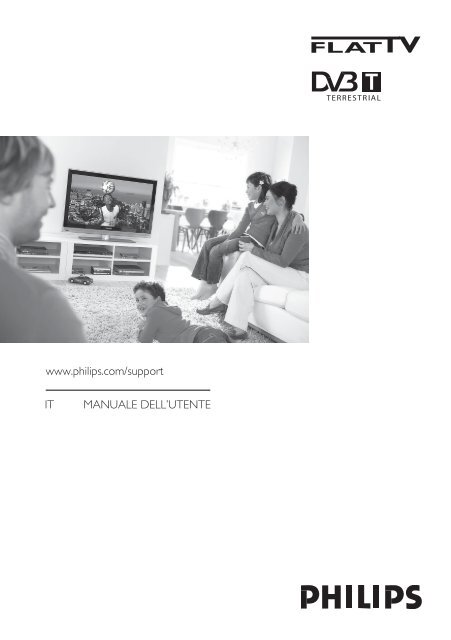Philips Téléviseur à écran large - Mode d’emploi - ITA
Philips Téléviseur à écran large - Mode d’emploi - ITA
Philips Téléviseur à écran large - Mode d’emploi - ITA
Create successful ePaper yourself
Turn your PDF publications into a flip-book with our unique Google optimized e-Paper software.
www.philips.com/support<br />
<strong>Mode</strong>l<br />
Serial<br />
Country Number Tariff<br />
Austria 0810 000205 €0.07/min<br />
Belgium 078250145 €0.06/min<br />
Bulgaria +3592 489 99 96 local<br />
Croatia 01 3033 754 local<br />
Czech Rep 800142840 free<br />
Denmark 3525 8759 local<br />
Finland 09 2311 3415 local<br />
France 0821 611655 €0.09/min<br />
Germany 01803 386 852 €0.09/min<br />
Greece 0 0800 3122 1280 free<br />
Hungary 0680018189 free<br />
Ireland 01 601 1777 local<br />
Italy 840320086 €0.08/min<br />
Luxembourg 40 6661 5644 local<br />
Netherlands 0900 8407 €0.10/min<br />
Norway 2270 8111 local<br />
Poland 0223491504 local<br />
Portugal 2 1359 1442 local<br />
Romania 1-203-2060 local<br />
Russia (495) 961-1111 local<br />
Serbia +381 114 440 841 local<br />
Slovakia 0800 004537 free<br />
Slovenia 01 280 95 22 local<br />
Spain 902 888 784 €0.10/min<br />
Sweden 08 5792 9100 local<br />
Switzerland 0844 800 544 local<br />
Turkey 0800 261 3302 local<br />
UK 0870 900 9070 local<br />
Ukraine 044 254 2392 local<br />
This information is correct at the time of press. For updated contact information, refer to www.philips.com/support.<br />
ATTENZIONE: La presenza dell'alloggiamento cam non implica necessariamente la compatibilità del televisore<br />
con la cam. Si prega di verificare sul sito: www.dgtvi.it.
Riciclaggio<br />
L’apparecchio ha un imballo riciclabile. Per<br />
informazioni sul corretto smaltimento del<br />
materiale attenersi ai regolamenti locali in<br />
vigore.<br />
Informazioni sul prodotto<br />
• Il <strong>Mode</strong>llo e il Numero di serie sono<br />
riportati sul retro e nella parte inferiore<br />
del televisore (a sinistra) e sulla<br />
confezione.<br />
Smaltimento di apparecchi non<br />
più in uso<br />
L’apparecchio è stato progettato e prodotto<br />
con materiali e componenti di qualità<br />
elevata riciclabili e riutilizzabili. Il simbolo<br />
del cassonetto su ruote barrato indica che<br />
l’apparecchio è conforme alla Direttiva<br />
Europea 2002/976/EC. Informarsi sui<br />
regolamenti locali in merito alla raccolta<br />
differenziata di prodotti elettronici ed<br />
elettrici.<br />
Attenersi ai regolamenti locali ed evitare di<br />
smaltire i vecchi apparecchi come normali<br />
rifiuti domestici. Si ricorda che un corretto<br />
smaltimento dell’apparecchio aiuta a<br />
salvaguardare la salute e l’ambiente.<br />
Smaltimento delle batterie<br />
Le batterie fornite non contengono metalli<br />
pesanti (mercurio e cadmio). Per lo<br />
smaltimento delle batterie usate, attenersi ai<br />
regolamenti locali.<br />
• In condizioni di standby, il televisore<br />
consuma meno di 1 W.<br />
• Il consumo è riportato sulla targhetta sul<br />
retro del TV.<br />
• Per maggiori informazioni sul prodotto,<br />
vedere l’opuscolo corrispondente<br />
all’indirizzo www.philips. com/support.<br />
Nota<br />
Dati tecnici e informazioni<br />
sono soggetti a variazioni senza<br />
preavviso.<br />
• Per richieste di assistenza, rivolgersi al<br />
servizio assistenza clienti di zona. Numeri<br />
telefonici e indirizzi sono riportati sul<br />
libretto di garanzia internazionale.<br />
Importante<br />
Lato inferiore<br />
sinistro del TV<br />
Retro del<br />
TV<br />
• Questo televisore non supporta il<br />
formato audio AC3. Per selezionare un<br />
formato audio alternativo utilizzare il<br />
tasto sul telecomando.<br />
• Alcune antenne TV devono essere<br />
alimentate dal televisore. Questo<br />
televisore non supporta tale funzione.
Indice<br />
1 Introduzione .............................. 3<br />
1.1 Immagini fisse ....................................... 3<br />
1.1.1 Informazioni importanti ..................... 3<br />
1.1.2 Campi elettrici, magnetici ed<br />
elettro-magnetici (“EMF”) ................. 3<br />
1.2 Che cos’è la TV digitale? .................... 4<br />
1.3 Canali digitali o analogici? ................. 4<br />
10 Configurazione del<br />
canale ....................................... 16<br />
10.1 Aggiunta di nuovi programmi ......... 16<br />
10.2 Reinstalla tutti i programmi ............ 16<br />
10.3 Installazione manuale dei servizi .... 17<br />
11 Prova ricezione ....................... 18<br />
Italiano<br />
2 Sicurezza .................................... 5<br />
2.1 Generalità .............................................. 5<br />
2.2 Cura dello schermo ............................ 5<br />
3 Descrizione dei tasti e dei<br />
connettori del televisore .......... 6<br />
3.1 Controlli laterali o superiori ............. 6<br />
3.2 Connettori inferiori ............................ 6<br />
3.3 Connettori laterali .............................. 6<br />
4 Per cominciare .......................... 7<br />
4.1 Prima di cominciare ............................ 7<br />
4.2 Collegare l’antenna ............................. 7<br />
4.3 Collegamento e scollegamento<br />
della rete .............................................. 7<br />
4.4 Accensione del TV .............................. 7<br />
4.5 Utilizzo del telecomando .................. 7<br />
5 Funzioni del telecomando ........ 8<br />
6 Sintesi del menu principale e<br />
dei sottomenu ......................... 10<br />
7 Prima accensione del TV ....... 13<br />
8 Descrizione della barra delle<br />
informazioni ............................ 14<br />
8.1 Descrizione della barra delle<br />
informazioni ........................................ 14<br />
8.2 Descrizione dei simboli .................... 14<br />
9 Elenchi canali ........................... 15<br />
9.1 Riordino dei programmi .................. 15<br />
9.2 Visualizzazione o ascolto di<br />
nuovi programmi ............................... 15<br />
12 Preferenze ............................... 19<br />
13 Protezione ............................... 20<br />
14 Elenco programmi<br />
preferiti .................................... 21<br />
15 Informazioni ............................ 22<br />
16 Utilizzo del menu<br />
Opzioni ..................................... 23<br />
17 Guida TV .................................. 24<br />
18 Televideo digitale (MHEG) .... 25<br />
19 Utilizzo del modulo CAM<br />
(Conditional Access Module) .......<br />
.................................................. 26<br />
20 Sintonizzazione automatica di<br />
programmi analogici .............. 27<br />
21 Sintonizzazione manuale<br />
di programmi analogici .......... 28<br />
22 Riordino dei programmi......... 29<br />
23 Assegnazione di nomi ai<br />
canali ........................................ 30<br />
24 Selezione dei<br />
programmi preferiti ............... 31<br />
1
Italiano<br />
25 Features (Funzioni) ................ 32<br />
25.1 Timer .................................................... 32<br />
25.2 Parental Lock (Protezione bambini)<br />
............................................................... 33<br />
25.3 Child Lock (Blocco bambini) .......... 34<br />
25.4 Active Control ................................... 34<br />
26 Impostazioni delle immagini<br />
e dell’audio ............................... 35<br />
32.5 Collegamento di un lettore DVD,<br />
decoder o console di gioco ............ 46<br />
32.6 Collegamento di un lettore DVD,<br />
di un ricevitore satellitare o di un<br />
decoder................................................ 46<br />
32.7 Collegamento del PC ....................... 47<br />
32.8 Collegamento di fotocamere,<br />
videocamere o consolle giochi ....... 48<br />
32.9 Cuffie .................................................... 48<br />
27 Smart Picture e Smart<br />
Sound ....................................... 36<br />
28 Formato immagine ................ 37<br />
29 Teletext (Televideo) ............... 38<br />
30 Utilizzo del TV come<br />
monitor PC .............................. 40<br />
30.1 Collegamento al PC .......................... 40<br />
30.2 Controllo delle impostazioni del<br />
TV con PC collegato......................... 40<br />
31 Utilizzo del TV in modalità<br />
HD (alta definizione) .............. 41<br />
31.1 Collegamento a dispositivi HD ...... 41<br />
31.2 Control lo delle impostazioni TV<br />
in modalità HD................................... 41<br />
31. 3 Selezione modalità nel menu<br />
Speciali ................................................. 42<br />
31. 4 Display (native 1080) nel menu<br />
Speciali ................................................. 42<br />
31. 5 Formati di entrata compatibili........ 43<br />
32 Collegamento di altre<br />
apparecchiature ...................... 44<br />
32.1 Collegamento di un videoregistratore<br />
o di un registratore DVD ................ 44<br />
32.2 Collegamento di un decoder e di<br />
un videoregistratore ......................... 44<br />
32.3 Collegamento di due<br />
videoregistratori o di un<br />
videoregistratore e un registratore<br />
DVD ..................................................... 45<br />
32.4 Collegamento di un ricevitore<br />
satellitare ............................................. 45<br />
2<br />
33 Ricerca e soluzione delle<br />
anomalie .................................. 49<br />
34 Glossario .................................. 51<br />
Dichiarazione di conformità<br />
Questo apparecchio è fabbricato nella<br />
Comunità Economica Europea nel rispetto<br />
delle disposizioni di cui al D. M. 26/03/92<br />
ed in particolare è conforme alle prescrizioni<br />
dell’art. 1 dello stesso D.M.<br />
Si dichiara che l’apparecchio televisori a colori<br />
(vedere indicazioni sull’etichetta nel retro della<br />
televisione) risponde alle prescrizioni dell’art.2<br />
comma 1 del D.M. 28<br />
Agosto 1995 n. 548.<br />
Fatto a Dreux, il Gennaio 2005<br />
P. E.G.P. 1, rue de Réveillon<br />
28104 Dreux France
1 Introduzione<br />
La ringraziamo per aver scelto questo<br />
televisore. Il presente manuale contiene<br />
tutte le informazioni necessarie per<br />
installare e gestire il TV.<br />
Nel caso non si trovi nel manuale<br />
una risposta ad un particolare quesito<br />
o non si riesca a risolvere un problema<br />
specifico in base ai suggerimenti proposti<br />
nella scheda Ricerca e soluzione delle<br />
anomalie , rivolgersi al Centro Assistenza<br />
Clienti <strong>Philips</strong> di zona. Per gli indirizzi,<br />
vedere il libretto di garanzia internazionale.<br />
Prima di telefonare al Servizio Assistenza<br />
<strong>Philips</strong>, annotare il <strong>Mode</strong>llo e il Numero di<br />
serie del televisore (si trovano sul retro o<br />
nella parte sottostante del televisore e sulla<br />
confezione).<br />
1.1 Immagini fisse<br />
1.1.1 Informazioni importanti<br />
Sugli schermi LCD ed al plasma la<br />
persistenza di immagini statiche tende a<br />
creare un effetto memoria sullo schermo<br />
con fastidiose ombreggiature e zone scure,<br />
causate dell'usura dei fosfori. D'altro canto<br />
il normale utilizzo di uno schermo televisivo<br />
implica la visualizzazione di immagini in<br />
costante movimento e cambiamento.<br />
Esempi di immagini fisse (l'elenco non<br />
pretende di essere esaustivo e potrebbero<br />
verificarsi altre condizioni del genere):<br />
• Menu del televisore e di lettori DVD<br />
che elencano ad esempio il contenuto di<br />
un disco.<br />
• Strisce nere: quando sui lati destro e<br />
sinistro dello schermo appaiono delle<br />
strisce nere, si consiglia di modificare<br />
il formato dell'immagine, in modo che<br />
l'immagine riempia l'intero schermo.<br />
• Loghi dei canali televisivi: costituisce<br />
un problema se è luminoso e fisso. Le<br />
immagini che si muovono o con scarso<br />
contrasto solitamente non causano<br />
problemi di usura non uniforme dei<br />
fosfori.<br />
• Etichette dei rivenditori: solitamente<br />
posizionate nella parte bassa dello<br />
schermo televisivo.<br />
• Loghi dei canali di shopping e schermate<br />
di listini: si tratta solitamente di immagini<br />
luminose fisse e ripetitive, sempre nella<br />
medesima posizione dello schermo.<br />
• Fra gli esempi di immagini fisse si<br />
ricordano i loghi, le immagini di<br />
computer, la visualizzazione dell'orario,<br />
il televideo, le immagini visualizzate nel<br />
formato 4:3, le immagini o i caratteri<br />
statici, ecc.<br />
Suggerimento:<br />
Ridurre il contrasto e la luminosità.<br />
1.1.2 Campi elettrici, magnetici ed<br />
elettro-magnetici (“EMF”)<br />
• Royal <strong>Philips</strong> produce e commercializza<br />
numerosi prodotti destinati al mercato<br />
dei consumatori: tali prodotti, come<br />
tutte le apparecchiature elettroniche,<br />
in genere possono emettere e ricevere<br />
segnali elettromagnetici.<br />
• Uno dei basilari princìpi aziendali di<br />
<strong>Philips</strong> consiste nell'adottare per i<br />
suoi prodotti tutte le misure di salute<br />
e sicurezza possibili, nel rispetto di<br />
tutti i requisiti di legge applicabili e<br />
nell'adeguamento completo agli standard<br />
EMF applicabili al momento della<br />
produzione delle apparecchiature.<br />
• <strong>Philips</strong> è impegnata a progettare,<br />
produrre e commercializzare prodotti<br />
privi di effetti avversi sulla salute.<br />
• <strong>Philips</strong> conferma che i suoi prodotti,<br />
se utilizzati correttamente per l'uso<br />
previsto, sono sicuri in base alle attuali<br />
conoscenze scientifiche.<br />
• <strong>Philips</strong> svolge un ruolo attivo nello<br />
sviluppo degli standard EMF e di<br />
sicurezza internazionali, ed è in grado di<br />
anticipare ulteriormente gli sviluppi della<br />
standardizzazione per una tempestiva<br />
integrazione nei suoi prodotti.<br />
3<br />
Italiano
1.2 Che cos’è la TV digitale?<br />
Nota<br />
Italiano<br />
La TV digitale consente una scelta<br />
decisamente più vasta rispetto alla classica<br />
televisione analogica, per cui l’esperienza<br />
televisiva risulta completamente nuova. Oggi<br />
è disponibile una vasta scelta di programmi<br />
widescreen, molti dei quali su canali digitali,<br />
che non sempre il televisore analogico è in<br />
grado di ricevere correttamente.<br />
• Le informazioni relative al funzionamento<br />
del TV in modalità digitale si trovano nei<br />
capitoli da 6 a 19. Le informazioni relative<br />
al funzionamento del TV in modalità<br />
analogica si trovano nei capitoli da 20<br />
a 29.<br />
La TV digitale consente un’esperienza<br />
interattiva totalmente nuova. Con il<br />
telecomando è possibile accedere a tutti<br />
i tipi di informazione come testo digitale,<br />
con risultati decisamente migliori rispetto<br />
al vecchio televideo. Si possono visualizzare<br />
informazioni sul programma in corso ed<br />
è anche possibile consultare una Guida<br />
elettronica ai programmi che permette di<br />
scorrere rapidamente l’elenco completo<br />
dei programmi digitali come se si stesse<br />
consultando un giornale o una rivista TV.<br />
1.3 Canali digitali o analogici?<br />
Al momento della prima accensione, il<br />
televisore è sempre in modalità Digitale.<br />
Per passare dalla modalità analogica a<br />
quella digitale utilizzare il tasto sul<br />
telecomando. Per selezionare i canali,<br />
utilizzare il tasto P + / – o i tasti numerici da<br />
– .<br />
4
2 Sicurezza<br />
2.1 Generalità<br />
1 Sono necessarie due persone per<br />
sollevare e trasportare un televisore<br />
del peso di oltre 25 kg. Se il televisore<br />
viene maneggiato in modo non corretto,<br />
possono verificarsi danni gravi.<br />
2 Se si posiziona il televisore su una<br />
superficie, accertarsi che la superficie sia<br />
piana e che sia in grado di sopportare il<br />
peso.<br />
3 Se si desidera appendere il televisore a<br />
parete, non effettuare quest’operazione da<br />
soli, ma ricorrere a un tecnico qualificato.<br />
Se il televisore viene appeso in modo<br />
errato, ne viene pregiudicata la sicurezza.<br />
4 Prima di appendere il televisore a parete,<br />
verificare che questa sia in grado di<br />
sostenerne il peso.<br />
5 Non realizzare i collegamenti prima di aver<br />
appeso il televisore; tuttavia i cavi devono<br />
essere inseriti nel televisore.<br />
6 Dovunque si collochi o si appenda il<br />
televisore, accertarsi che l’aria possa<br />
circolare liberamente attraverso le<br />
fessure di ventilazione. Non posizionare il<br />
televisore in uno spazio ristretto.<br />
7 Non posizionare accanto al televisore<br />
sorgenti di fiamme libere, come ad<br />
esempio candele accese.<br />
8 Non posizionare un vaso pieno d’acqua<br />
sul televisore o accanto a esso. L’acqua<br />
eventualmente riversatasi nel televisore<br />
può provocare scosse elettriche. Non<br />
accendere il televisore se all’interno si<br />
è riversata dell’acqua. Staccare il cavo di<br />
alimentazione dalla rete e far controllare il<br />
televisore da un tecnico qualificato.<br />
9 Non esporre il televisore o le batterie del<br />
telecomando a calore, raggi solari diretti,<br />
pioggia o acqua.<br />
X<br />
X<br />
10 Non toccare parti del televisore,<br />
del cavo di alimentazione o del cavo<br />
dell’antenna mentre sono in corso<br />
tempeste di fulmini.<br />
11 Non lasciare il televisore in modalità<br />
standby per un periodo prolungato, ma<br />
scollegarlo dalla rete.<br />
12 Estrarre il cavo di alimentazione tirando<br />
la spina e non il cavo stesso. Non<br />
utilizzare una presa di rete non idonea.<br />
Inserire la spina completamente. Se non<br />
è ben salda, si può verificare un arco e<br />
quindi un incendio.<br />
X<br />
X<br />
13 Non collegare troppi apparecchi<br />
alla stessa presa di rete. Un numero<br />
eccessivo di apparecchi può provocare<br />
un sovraccarico causa di incendi o<br />
scosse elettriche.<br />
2.2 Cura dello schermo<br />
X<br />
1 Togliere la pellicola protettiva solo<br />
dopo aver completato l’installazione<br />
su supporto/a parete e ultimati i<br />
collegamenti. Maneggiare con cura.<br />
Nota<br />
Utilizzare esclusivamente il panno<br />
morbido in dotazione per pulire la<br />
parte anteriore lucida del TV.<br />
2 Non utilizzare panni eccessivamente<br />
impregnati d’acqua. Non utilizzare<br />
acetone, toluene o alcool per pulire il<br />
TV. A titolo di precauzione, prima di<br />
pulire l’apparecchio scollegare il cavo di<br />
alimentazione dalla rete.<br />
3 Evitare di toccare, graffiare o strofinare<br />
lo schermo con oggetti duri, in quanto<br />
potrebbero graffiarlo, sciuparlo o<br />
danneggiarlo in modo permanente.<br />
5<br />
Italiano
3 Descrizione dei tasti e dei<br />
connettori del televisore<br />
Italiano<br />
3.1 Controlli laterali o superiori<br />
Utilizzare i controlli laterali o superiori<br />
per controllare l’alimentazione, il menu, il<br />
volume e il numero del programma.<br />
Si trovano sul lato posteriore del TV e sono<br />
rivolti verso il retro.<br />
5 EXT 1<br />
6 EXT 2<br />
(RGB)<br />
(CVBS /S-VIDEO)<br />
POWER PROGRAM MENU VOLUME<br />
1<br />
1 POWER . : Per accendere/spegnere<br />
il TV. Nota: Per azzerare i consumi<br />
di energia occorre staccare il cavo di<br />
alimentazione dalla presa di rete.<br />
2 PROGRAM + / –: Per selezionare<br />
programmi.<br />
3 MENU: Per visualizzare/chiudere i<br />
menu. I tasti PROGRAM + / – possono<br />
essere utilizzati per selezionare una voce<br />
di menu e i tasti VOLUME + / –<br />
per accedere alla voce selezionata ed<br />
effettuare le regolazioni volute.<br />
4 VOLUME + / –: Per aumentare/<br />
diminuire il volume.<br />
2<br />
3<br />
4<br />
1 Slot CI (Common Interface): Per<br />
collegare un modulo CAM (Conditional<br />
Access Module) e una smartcard.<br />
2 Presa antenna TV : Inserire lo spinotto<br />
dell’antenna nella presa 75 Ω :.<br />
3 HDMI 1 / HDMI 2: Per collegare un<br />
set-top box, lettore/registratore DVD,<br />
dispositivo ad alta definizione o PC.<br />
4 EXT4: Per collegare dispositivi quali<br />
DVD, Decoder provvisti degli stessi<br />
connettori.<br />
5 EXT 1 (RGB) e 6 EXT 2 (CVBS/S-<br />
VIDEO): Per collegare dispositivi come<br />
registratori/lettori DVD, VCR, Decoder<br />
provvisti anch’essi di prese ‘scart’.<br />
3.3 Connettori laterali<br />
Si trovano sul fianco del TV.<br />
1<br />
3.2 Connettori inferiori<br />
Si trovano nella parte inferiore del TV e<br />
sono rivolti verso il basso.<br />
EXT 3<br />
2<br />
1 2 3 4<br />
1 Cuffie : Per ascoltare in cuffia,<br />
collegare il jack audio al connettore per<br />
cuffie sul TV.<br />
2 Audio Video: Per collegare dispositivi<br />
come fotocamere o videocamere.<br />
6
4 Per cominciare<br />
4.1 Prima di cominciare<br />
Avvertenza:<br />
Avvertenza: I collegamenti non devono<br />
essere effettuati prima dell’installazione<br />
ma i cavi devono essere inseriti nei<br />
connettori sul TV.<br />
4.2 Collegare l’antenna<br />
Inserire a fondo lo spinotto dell’antenna nella<br />
presa d’antenna 75 Ω : nella parte inferiore<br />
del TV e nella presa d’antenna a muro.<br />
Verificare che la tensione di alimentazione<br />
domestica corrisponda alla tensione indicate<br />
sull’etichetta presente dietro il TV.<br />
Attenzione!<br />
Se la TV è montata su una base o un braccio<br />
girevole, verificare che il cavo elettrico non<br />
sia in tensione mentre si ruota la TV. Se il<br />
cavo elettrico è in tensione le connessioni<br />
possono allentarsi, causando corto circuito<br />
e incendio.<br />
Italiano<br />
Connettori sul retro del TV<br />
(rivolti all’indietro)<br />
4.3 Collegamento e scollegamento<br />
della rete<br />
(TV al plasma) - ATTENZIONE: Si tratta di<br />
un apparecchio di Classe 1, che deve essere<br />
collegato ad una presa dotata di terra.<br />
La spina del cavo di alimentazione delle TV<br />
serve come dispositivo di sconnessione.<br />
Assicurarsi che il cavo elettrico sia inserito<br />
correttamente nella presa della TV e nella<br />
presa a muro.<br />
Per scollegarsi dalla rete, estrarre il cavo di<br />
rete dalla presa di rete sul retro del televisore<br />
o staccare la spina dalla presa a muro.<br />
4.4 Accensione del TV<br />
• Per accendere la TV, premere il tasto<br />
laterale POWER. Si attiverà una spia<br />
blu / verde e dopo alcuni secondi si<br />
accenderà lo schermo.<br />
• Se il televisore resta in stand-by (spia<br />
rossa), premere il tasto PROGRAM +/<br />
- sui comandi laterali o sul lato superiore<br />
o il tasto P + / - sul telecomando.<br />
POWER PROGRAM MENU VOLUME<br />
4.5 Utilizzo del telecomando<br />
Inserire le 2 batterie fornite. Verificare il<br />
corretto inserimento delle polarità (+) e (-)<br />
(come indicato nel vano batterie).<br />
7
5 Funzioni del<br />
telecomando<br />
Italiano<br />
1<br />
2<br />
3<br />
4<br />
7<br />
8<br />
9<br />
10<br />
2 Modalità audio<br />
Utilizzato per forzare i programmi in<br />
Stereo e Nicam Stereo su Mono.<br />
Per i programmi bilingui, selezionare<br />
Dual å oppure Dual » (secondo<br />
quanto indicato sullo schermo durante la<br />
trasmissione di tali programmi).<br />
In modalità digitale, å-» visualizza<br />
l’elenco delle lingue audio. In posizione<br />
forzata, appare l’indicazione Mono in<br />
rosso.<br />
5<br />
6<br />
3 Modalità sottotitoli<br />
In modalità digitale, questo tasto attiva/<br />
disattiva la modalità sottotitoli.<br />
4 MENU<br />
Per richiamare i menu analogici o uscirne.<br />
5 Cursori Su/Giù/Sinistra/Destra<br />
( )<br />
I 4 tasti vengono utilizzati per selezionare<br />
o modificare voci di menu.<br />
6 Modalità analogica o digitale<br />
Per commutare il televisore dalla<br />
modalità analogica a quella digitale.<br />
7 Formato immagine<br />
(Vedere pagina 37).<br />
1 Standby<br />
Per impostare il TV in modalità standby.<br />
Per riaccendere il TV, premere di nuovo<br />
il tasto oppure premere i tasti<br />
numerici da a , P + / – oppure<br />
il tasto AV.<br />
Nota: All’accensione, viene<br />
visualizzata l’ultima modalità selezionata.<br />
8<br />
8 AV<br />
Per visualizzare l’elenco delle sorgenti<br />
(Source List) e selezionare TV<br />
(Analogico), TV Digitale o periferiche<br />
collegate (EXT 1, EXT 2, EXT 3, EXT<br />
4, HDMI 1 oppure HDMI 2). Utilizzare<br />
i tasti Î ï per selezionare la sorgente<br />
d’interesse e il tasto Æ / per<br />
confermare la selezione.<br />
9 Opzioni<br />
(Vedere pagina 23)<br />
10 Annulla<br />
In modalità digitale, questo tasto funziona<br />
come tasto di uscita da televideo MHEG<br />
in mancanza di collegamenti a tasto<br />
colorato.
13<br />
14<br />
15<br />
16<br />
11<br />
12<br />
20<br />
21<br />
15 Mute<br />
Disabilita/abilita l’audio.<br />
16 Tasti numerici / /<br />
Per accedere direttamente ai programmi.<br />
Per un numero di programma a 2 cifre,<br />
la seconda cifra dev’essere digitata subito<br />
dopo la prima, prima che scompaia il<br />
trattino.<br />
17 Informazioni a video<br />
In modalità digitale, visualizza/esce dal<br />
banner delle informazioni (vedere pagina<br />
14).<br />
In modalità analogica, visualizza/elimina<br />
il numero del programma, la modalità<br />
audio, l’orologio e il tempo restante dello<br />
sleep timer.<br />
18 Active Control<br />
Regola automaticamente le impostazioni<br />
dell’immagine in modo da ottenere una<br />
qualità ottimale in qualsiasi condizione di<br />
segnale. (Vedere pagina 34)<br />
Italiano<br />
17<br />
18<br />
19<br />
22<br />
23<br />
19 Radio/TV digitale<br />
In modalità digitale, questo tasto serve<br />
per accedere a stazioni radio digitali.<br />
Premere il tasto per accedere<br />
all’elenco delle stazioni radio. Nota:<br />
Per tornare alla modalità video digitale,<br />
premere di nuovo il tasto .<br />
11 Televideo<br />
(Vedere pagine 38-39)<br />
12 Menu digitale<br />
Per visualizzare / uscire dal menu digitale<br />
(con TV in modalità digitale).<br />
13 OK<br />
Conferma la selezione. Consente anche<br />
di accedere all’elenco dei programmi in<br />
modalità Digitale.<br />
14 Volume ( + VOL – )<br />
Per alzare o abbassare il volume<br />
dell’audio<br />
20 Guida TV (EPG)<br />
(vedere pagina 24)<br />
21 Programma ( + P – )<br />
Seleziona il canale/la sorgente successivi<br />
o precedenti disponibili (oppure scorre il<br />
menu digitale).<br />
22 Canale alternativo / Modifica o<br />
ritorno<br />
In modalità Analogica/Digitale, consente<br />
di passare dal programma selezionato<br />
in precedenza al programma corrente.<br />
Serve anche per modificare o cancellare<br />
uno spazio durante l’assegnazione del<br />
nome ad un canale preferito.<br />
23 Smart Picture /Sound<br />
Consente di accedere ad una serie di<br />
impostazioni grafiche e audio predefinite<br />
(vedere pagina 36).<br />
9
Italiano<br />
6 Sintesi del menu<br />
principale e dei<br />
sottomenu<br />
1 Selezionare la modalità digitale con il<br />
tasto sul telecomando.<br />
2 Dalla modalità digitale, premere il<br />
tasto per visualizzare il menu di<br />
configurazione.<br />
3 Per navigare, selezionare e modificare le<br />
voci di menu utilizzare i tasti Î ï Í Æ.<br />
Installazione<br />
Preferiti<br />
Elenco 1<br />
Nome<br />
Seleziona canali TV<br />
Seleziona stazioni radio<br />
Aggiungi tutti i servizi<br />
Rimuovi tutti i canali<br />
Elenco 2<br />
Nome<br />
Seleziona canali TV<br />
Seleziona stazioni radio<br />
Aggiungi tutti i servizi<br />
Rimuovi tutti i canali<br />
Elenco 3<br />
Nome<br />
Seleziona canali TV<br />
Seleziona stazioni radio<br />
Aggiungi tutti i servizi<br />
Rimuovi tutti i canali<br />
Elenco 4<br />
Nome<br />
Seleziona canali TV<br />
Seleziona stazioni radio<br />
Aggiungi tutti i servizi<br />
Rimuovi tutti i canali<br />
10
Installazione<br />
Preferenze<br />
Lingua<br />
Audio<br />
Sottotitoli/Televideo<br />
Basco, Catalana, Croato, Ceco, Danese, Olandese,<br />
Inglese, Finlandese, Francese, Gealico, Galiziano,<br />
Tedesco, Greco, Ungherese, Italiano, Norvegese,<br />
Polacco, Portoghese, Russo, Serbo, Slovacco,<br />
Spagnolo, Svedese, Turco, Gallese<br />
Italiano<br />
Modalità Sottotitoli<br />
Sottotitoli per non udenti<br />
Sistema<br />
Attiva, Disattivato, Auto<br />
Sì, No<br />
Cesky, Deutsch, English, Español, Français,<br />
Italiano, Magyar, Norski, Polski, Portugués<br />
Suomi, Svenska<br />
Località<br />
Paese<br />
Fuso orario<br />
Informazioni<br />
Software di sistema<br />
Versione software corrente<br />
Accetta sempre nuovo software<br />
Australia, Austria, Belgio, Ceco, Danimarca,<br />
Finlandia, Francia, Germania, Ungheria, Italia,<br />
Paesi Bassi, Norvegia, Polonia, Portogallo, Spagna,<br />
Svezia, Svizzera, Regno Unito<br />
Sì, No<br />
Protezione accesso<br />
Imposta protezione codice pin<br />
Limite di età<br />
Canali TV<br />
Stazioni radio<br />
Modifica codice pin<br />
Attiva, Disattivato<br />
11
Installazione<br />
Italiano<br />
Installazione<br />
Elenchi canali<br />
Riordino dei programmi<br />
Visualizza nuovi canali TV<br />
Ascolta le nuove stazioni radio<br />
Configurazione del<br />
canale<br />
Aggiungi nuovi servizi<br />
Ricerca<br />
Trovati canali TV<br />
Trovati canali radio<br />
Altri canali individuati<br />
Memorizza<br />
Ignora<br />
Reinstalla tutti i canali<br />
Ricerca<br />
Trovati canali TV<br />
Trovati canali radio<br />
Altri canali individuati<br />
Memorizza<br />
Ignora<br />
Installazione manuale dei servizi<br />
Frequenza<br />
Nome rete<br />
Qualità segnale<br />
Servizi trovati<br />
Memorizza<br />
Ignora<br />
Prova ricezione<br />
Frequenza<br />
Nome rete<br />
Qualità segnale<br />
Intensità del segnale<br />
12
7 Prima accensione<br />
del TV<br />
Alla prima accensione del TV, sullo schermo<br />
viene visualizzato un menu.<br />
Setup 11:28<br />
Language<br />
Country<br />
Time Zone<br />
Service Scan<br />
English<br />
Español<br />
Français<br />
Italiano<br />
Magyar<br />
Select your preferred language<br />
5 Premere il tasto ï per selezionare<br />
Service Scan (Scansione programmi)<br />
per effettuare la scansione dei canali<br />
analogici e digitali disponibili.<br />
6 Premere il tasto per iniziare<br />
l’installazione.<br />
Nota<br />
Se non sono stati trovati canali digitali<br />
premere il tasto A/D per passare in modalità<br />
analogica.<br />
Italiano<br />
1 Premere il tasto Æ per entrare in<br />
modalità Language (Lingua) oppure<br />
premere i tasti Î ï per selezionare la<br />
lingua richiesta.<br />
2 Premere il tasto per confermare la<br />
selezione.<br />
3 Premere i tasti Î ï per selezionare<br />
Country (Paese) oppure Time Zone<br />
(Fuso orario) e premere il tasto Æ per<br />
entrare in queste modalità.<br />
Nota<br />
In qualunque momento si decida di<br />
ripristinare le impostazioni predefinite,<br />
premere e tenere premuto il tasto Menu sul<br />
fianco del TV per 5 secondi. Sullo schermo<br />
viene visualizzato un menu. Ripetere i punti<br />
1 - 5 come se si accendesse il TV per la<br />
prima volta. Questa operazione ripristina le<br />
modalità Digitale e Analogica<br />
Attenzione<br />
Se si seleziona un paese sbagliato, la<br />
numerazione dei canali non rispecchia lo<br />
standard del paese d’interesse e si rischia di<br />
non ricevere tutti i programmi (o addirittura<br />
nessuno).<br />
Nota<br />
La lingua può essere selezionata<br />
indipendentemente dal paese.<br />
4 Premere i tasti Î ï per selezionare<br />
Country (Paese) o Time Zone (Fuso<br />
orario) e confermare la selezione con il<br />
tasto .<br />
13
8 Descrizione della barra<br />
delle informazioni<br />
Italiano<br />
Quando si seleziona un programma digitale,<br />
per alcuni secondi viene visualizzata una<br />
barra delle informazioni nella parte superiore<br />
del video.<br />
8.1 Descrizione della barra delle<br />
informazioni<br />
TXT Indica la disponibilità di televideo analogico<br />
in modalità digitale.<br />
ù Sono disponibili altre lingue, che<br />
possono essere selezionate dal menu<br />
delle opzioni. Inoltre, è possibile<br />
selezionare altre lingue anche<br />
premendo il tasto .<br />
u Il colore del simbolo (rosso, verde,<br />
giallo o blu) indica l’elenco dei Preferiti<br />
selezionati.<br />
Nota: Se il programma è stato<br />
memorizzato in uno o più elenchi di<br />
preferiti al momento non attivi, appare<br />
un simbolo bianco.<br />
La barra contiene informazioni sul numero<br />
preimpostato, il nome del canale, la<br />
durata del programma, l’orologio, il titolo<br />
del programma e il tempo restante del<br />
programma corrente.<br />
8.2 Descrizione dei simboli<br />
i<br />
Altre informazioni sul programma<br />
in corso: premere una volta il tasto<br />
per visualizzarle e due volte per<br />
cancellarle.<br />
Sottotitoli disponibili : per visualizzarli,<br />
premere il tasto oppure il tasto<br />
per accedere al menu delle<br />
opzioni e selezionare i sottotitoli.<br />
14
9 Elenchi canali<br />
9.1 Riordino dei programmi<br />
Questo menu consente di modificare l’ordine<br />
delle stazioni radio e dei canali digitali<br />
memorizzati.<br />
1 Dalla modalità digitale, premere il<br />
tasto per visualizzare il menu di<br />
configurazione.<br />
7 Premere il tasto per confermare.<br />
L’operazione è conclusa.<br />
8 Ripetere le operazioni da 4 a 7 fino a<br />
riordino ultimato.<br />
9 Per tornare al menu precedente,<br />
premere il tasto Í.<br />
10 Premere il tasto per uscire dal<br />
menu.<br />
Italiano<br />
2 Utilizzare il tasto ï per selezionare<br />
Installazione e premere due volte Æ<br />
per selezionare il menu Elenchi canali<br />
9.2 Visualizzazione o ascolto di<br />
nuovi programmi<br />
3 Con i tasti Î ï selezionare Riordino<br />
dei programmi e premere il tasto Æ.<br />
1 _<br />
2 _<br />
3 _<br />
4 _<br />
5 _<br />
6 _<br />
7 _<br />
8 _<br />
9 _<br />
Cambiare la locazione dei programmi<br />
11:28<br />
4 Con i tasti Î ï selezionare il canale da<br />
riordinare.<br />
5 Premere per attivare.<br />
Per disinstallare il canale selezionato,<br />
premere il tasto rosso.<br />
6 Selezionare (Î ï) il numero del nuovo<br />
canale da riordinare.<br />
Questo menu permette di verificare la<br />
disponibilità di canali TV o stazioni radio<br />
lanciati dall’emittente successivamente<br />
all’installazione iniziale.<br />
1 Dalla modalità digitale, premere il<br />
tasto per visualizzare il menu di<br />
configurazione.<br />
2 Con il tasto ï selezionare<br />
Installazione e premere due volte Æ<br />
per selezionare il menu Elenchi canali.<br />
3 Con i tasti Î ï selezionare Visualizza<br />
nuovi canali TV oppure Ascolta le<br />
nuove stazioni radio.<br />
4 Se sono disponibili nuovi programmi,<br />
premere Æ per inserirli nell’elen co<br />
e utilizzare i tasti Î ï per spostarsi<br />
nell’elenco.<br />
5 Per tornare al menu precedente,<br />
premere il tasto Í.<br />
6 Premere il tasto per uscire dal<br />
menu.<br />
15
10 Confi gurazione del<br />
canale<br />
Italiano<br />
10.1 Aggiunta di nuovi programmi<br />
Questo menu consente di ricercare<br />
nuovi canali TV o nuove stazioni radio<br />
lanciate dall’emittente successivamente<br />
all’installazione iniziale.<br />
1 Dalla modalità digitale, premere il tasto<br />
per visualizzare il menu.<br />
Vengono memorizzati soltanto i canali<br />
nuovi. Vengono visualizzati la percentuale<br />
di installazione completata e il numero<br />
di canali trovati. Al termine della ricerca,<br />
premere il tasto per confermare.<br />
5 Per tornare al menu precedente,<br />
premere il tasto Í.<br />
6 Premere il tasto per uscire dal<br />
menu<br />
2 Con il tasto ï selezionare Installazione<br />
e premere il tasto Æ.<br />
3 Selezionare Configurazione del<br />
canale (ï) e premere il tasto Æ.<br />
Chiudi<br />
4 Premere Æ per aggiungere nuovi<br />
programmi e premere il tasto<br />
attivare l’installazione.<br />
Inizia la ricerca.<br />
Installazione > Configurazione del canale<br />
Aggiungi nuovi servizi<br />
Reinstalla tutti i canali<br />
Installazione manuale<br />
dei servizi<br />
per<br />
Ricerca<br />
Trovati canali TV<br />
Trovati canali radio<br />
Altri canali individuati<br />
Memorizza<br />
Ignora<br />
10.2 Reinstalla tutti i programmi<br />
Questo menu consente di reinstallare tutte le<br />
stazioni radio e i canali TV digitali.<br />
1 Dalla modalità digitale, premere il<br />
tasto per visualizzare il menu di<br />
configurazione.<br />
2 Utilizzare il tasto ï per selezionare<br />
Installazione e premere il tasto Æ.<br />
3 Seleziona Configurazione del canale<br />
(ï) e premere il tasto Æ.<br />
4 Selezionare Reinstalla tutti i canali (ï)<br />
e premere il tasto Æ.<br />
Installazione > Configurazione del canale<br />
Aggiungi nuovi servizi<br />
Reinstalla tutti i canali<br />
Installazione manuale<br />
dei servizi<br />
Ricerca<br />
Trovati canali TV<br />
Trovati canali radio<br />
Altri canali individuati<br />
Memorizza<br />
Ignora<br />
La reinstallazione rimuoverà tutte le impostazioni dei canali<br />
Chiudi<br />
Ricerca nuovi servizi<br />
Chiudi<br />
16
5 Premere il tasto per avviare<br />
l’installazione.<br />
A questo punto inizia la ricerca di<br />
tutti i programmi digitali, che vengono<br />
memorizzati automaticamente.<br />
Al termine della ricerca, il menu indica il<br />
numero di programmi digitali trovati.<br />
5 Utilizzare il tasto - per inserire<br />
la frequenza del canale di destinazione e<br />
premere per iniziare la ricerca dei<br />
canali. Al termine della ricerca, il menu<br />
indicherà il numero di programmi digitali<br />
trovati.<br />
Italiano<br />
6 Al termine della ricerca, premere il tasto<br />
per memorizzare i servizi.<br />
7 Per tornare al menu precedente, premere<br />
il tasto Í.<br />
8 Premere il tasto per uscire dal<br />
menu.<br />
6 Al termine della ricerca, premere il tasto<br />
per memorizzare i servizi.<br />
7 Per tornare al menu precedente,<br />
premere il tasto Í.<br />
8 Premere il tasto per uscire dal<br />
menu.<br />
10.3 Installazione manuale dei servizi<br />
Questo menu permette di effettuare la<br />
scansione manuale dei programmi digitando la<br />
frequenza del canale di destinazione.<br />
1 Dalla modalità digitale, premere il tasto<br />
per visualizzare il menu.<br />
2 Con il tasto ï selezionare Installazione<br />
e premere il tasto Æ.<br />
3 Selezionare Configurazione del canale<br />
(ï) e premere il tasto Æ.<br />
4 Selezionare Manual (Manuale) per installare<br />
i programmi (ï) e premere il tasto Æ.<br />
Installazione > Configurazione del canale<br />
Aggiungi nuovi servizi<br />
Reinstalla tutti i canali<br />
Installazione<br />
manuale dei servizi<br />
Frequenza<br />
Nome rete<br />
Qualità segnale<br />
Intensità del segnale<br />
Servizi trovati<br />
Memorizza<br />
Ignora<br />
Installazione manuale dei servizi<br />
Chiudi<br />
17
11 Prova ricezione<br />
Italiano<br />
Questo menu consente di verificare la<br />
potenza del segnale ricevuto attraverso<br />
l’antenna.<br />
1 Dalla modalità digitale, premere il tasto<br />
per visualizzare il menu di<br />
configurazione.<br />
2 Con il tasto ï selezionare Installazione<br />
e premere il tasto Æ per visualizzare il<br />
menu relativo.<br />
5 Dopo avere immesso la frequenza,<br />
utilizzare il tasto per uscire dalla<br />
voce Frequenza.<br />
6 Per tornare al menu precedente,<br />
premere il tasto Í.<br />
7 Premere il tasto per uscire dal<br />
menu.<br />
3 Con il tasto ï selezionare Prova<br />
ricezione e premere il tasto Æ. Si<br />
ottiene un’indicazione della frequenza<br />
effettiva del programma , il nome della<br />
rete, la qualità e la potenza del segnale<br />
4 Con il tasto Æ accedere alla voce<br />
Frequenze e utilizzare i tasti da<br />
– per immettere la frequenza del<br />
canale digitale che si desidera provare.<br />
Con il tasto Æ spostarsi allo spazio del<br />
carattere successivo.<br />
Se il segnale della ricezione di prova<br />
risulta debole, si può provare a<br />
migliorare, cambiare, regolare o<br />
sostituire l’antenna. Per ottenere<br />
risultati ottimali è tuttavia consigliabile<br />
rivolgersi ad un antennista.<br />
18
12 Preferenze<br />
Questo menu permette di selezionare la<br />
lingua preferita oppure di modificare le<br />
informazioni sul Paese e il Fuso orario.<br />
1 Dalla modalità digitale, premere il tasto<br />
per visualizzare il menu di<br />
configurazione.<br />
2 Con il tasto ï selezionare Preferenze<br />
e premere Æ.<br />
3 Selezionare Lingua o Località (ï) e<br />
premere il tasto Æ.<br />
4 Con i tasti Î ï selezionare<br />
un’impostazione e premere il tasto Æ<br />
per entrare nel sottomenu. Effettuare le<br />
modifiche e premere il tasto o il tasto<br />
Í per uscire.<br />
5 Per tornare al menu precedente, premere<br />
il tasto Í.<br />
§ Premere il tasto per uscire dal menu.<br />
Impostazioni predefinite per la lingua<br />
• Audio : per selezionare la lingua audio.<br />
• Sottotitoli/Televideo : per selezionare la<br />
lingua dei sottotitoli/televideo.<br />
• Modalità Sottotitoli : disattivata, attivata o<br />
automatica (sottotitoli visualizzati soltanto in<br />
caso di trasmissione audio originale).<br />
• Sottotitoli per non udenti : per attivare<br />
o disattivare sottotitoli per non udenti (se<br />
previsti dall’emittente).<br />
• Sistema : per selezionare la lingua dei<br />
menu.<br />
Nota<br />
Se si seleziona una lingua non voluta,<br />
procedere come indicato qui sotto per<br />
tornare all’impostazione della lingua.<br />
• Premere il tasto per uscire dal menu<br />
a video.<br />
• Premere di nuovo il tasto per<br />
visualizzare il menu.<br />
• Premere il tasto ï per selezionare la<br />
seconda voce del menu e il tasto Æ per<br />
accedere al livello di menu successivo.<br />
• Premere di nuovo il tasto Æ e il tasto ï<br />
per selezionare la quinta voce del menu.<br />
• Premere il tasto Æ per accedere al livello di<br />
menu successivo.<br />
• Con i tasti Î ï selezionare la lingua<br />
desiderata.<br />
• Premere per confermare.<br />
• Premere il tasto per uscire dal menu<br />
a video.<br />
Impostazioni relative alla località<br />
• Paese : per selezionare la nazione in cui<br />
viene utilizzato il televisore.<br />
Attenzione<br />
Se si seleziona una nazione sbagliata,<br />
la numerazione dei canali non<br />
corrisponderà allo standard locale e,<br />
di conseguenza, si potrebbero non<br />
ricevere tutti i programmi. Notare<br />
che la Lingua può essere scelta<br />
indipendentemente dal Paese.<br />
• Fuso orario : per selezionare il fuso<br />
orario.<br />
Italiano<br />
19
13 Protezione<br />
Italiano<br />
Questo menu consente di impostare<br />
limitazioni di accesso ai canali digitali.<br />
1 Dalla modalità digitale, premere il tasto<br />
per visualizzare il menu di<br />
• Canali TV : selezionare il canale TV da<br />
bloccare e premere .<br />
• Stazioni radio : selezionare la stazione<br />
radio da bloccare e premere .<br />
configurazione.<br />
é Con il tasto ï selezionare Protezione<br />
accesso e premere il tasto Æ per<br />
visualizzare il menu relativo.<br />
“ Premere Æ per accedere al menu<br />
Imposta protezione codice pin.<br />
• Modifica codice pin : premere Æ per<br />
accedere al menu. Seguire le istruzioni a<br />
video per modificare il codice d’accesso.<br />
Il codice pin predefinito è 1234. Nel caso<br />
sia stato dimenticato il codice personale,<br />
è possibile ripristinare il codice pin<br />
predefinito (1234) immettendo il codice<br />
universale 0711.<br />
4 Con i tasti Í Æ scegliere l’opzione<br />
Attiva e premere per uscire. A<br />
questo punto è possibile accedere alle<br />
altre regolazioni.<br />
20<br />
Avvertenza<br />
Se si decide di utilizzare un qualsiasi tipo<br />
di protezione, occorre inserire il codice<br />
pin ogniquavolta si programma una<br />
registrazione.<br />
5 Per tornare al menu precedente,<br />
premere il tasto e Í.<br />
6 Premere per uscire dal menu.<br />
• Limite di età : selezionare il limite da<br />
utilizzare per bloccare il canale.<br />
Questa opzione funziona soltanto se<br />
l’emittente trasmette i dati corrispondenti<br />
con il programma.<br />
Nota<br />
Il TV è dotato di slot Common Interface<br />
(CI) (vedere pagina 26). Il modulo CI può<br />
essere richiesto quando ci si registra ad un<br />
provider come Pay TV etc.. Il modulo CI<br />
non viene fornito con il televisore.<br />
Il menu Access Restrictions (Protezione)<br />
mostra le restrizioni di accesso CI quando<br />
è installato un modulo CI. Messaggi e testo<br />
a video dipendono dal modulo CI. In caso<br />
di guasti o di comportamento anomalo<br />
rivolgersi al provider dei servizi CI.
14 Elenco programmi<br />
preferiti<br />
Questo menu consente di creare elenchi<br />
contenenti le stazioni radio e i canali TV<br />
preferiti. I singoli componenti del nucleo<br />
familiare hanno la possibilità di creare un<br />
proprio elenco.<br />
2 Dalla modalità digitale, premere il tasto<br />
per visualizzare il menu di<br />
configurazione.<br />
• Seleziona canali TV :con i tast Î<br />
ï selezionare i canali TV preferiti e<br />
confermare con il tasto . Premere Í<br />
per uscire.<br />
• Seleziona stazioni radio : con i tasti Î<br />
ï selezionare la stazione radio preferita<br />
e confermare con il tasto . Premere Í<br />
per uscire.<br />
Italiano<br />
2 Premere Æ per accedere al menu<br />
Favourite. Si possono creare fino a a 4<br />
elenchi.<br />
3 Con i tasti Î ï selezionare l’elenco<br />
Preferiti d’interesse: Elenco 1, Elenco<br />
2, Elenco3 o Elenco 4 e premere Æ.<br />
4 Con i tasti Î ï selezionare<br />
un’impostazione e premereÆ per<br />
accedere al sottomenu.<br />
• Nome : con i tasti Í Æ spostarsi<br />
nell’area di visualizzazione del nome<br />
(16 caratteri) e selezionare i caratteri<br />
con i tasti – P(age) +. Per modificare<br />
un carattere utilizzare il tasto .<br />
Dopo aver immesso il nome, premere<br />
il tasto per uscire.<br />
• Aggiungi nuovi servizi : premere<br />
per aggiungere tutti i servizi nell’elenco<br />
dei preferiti.<br />
• Rimuovi tutti i canali : premere<br />
per cancellare tutti i servizi dall’elenco.<br />
5 Per tornare al menu precedente,<br />
premere il tasto Í.<br />
6 Premere per uscire dal menu.<br />
L’elenco dei preferiti può essere<br />
selezionato dal menu delle opzioni<br />
(vedere pagina seguente).<br />
21
15 Informazioni<br />
Italiano<br />
Questo menu fornisce informazioni sulla<br />
versione software e sull’installazione di<br />
nuovo software.<br />
1 Dalla modalità digitale, premere il tasto<br />
per visualizzare il menu di<br />
In questo modo è possibile aggiornare<br />
determinati menu e funzioni o<br />
aggiungerne di nuovi, ma in genere non<br />
viene modificata la modalità operativa<br />
del televisore. Una volta accettato, il<br />
download ha luogo all’ora e alla data<br />
previste.<br />
configurazione.<br />
2 Con il tasto ï selezionare le<br />
informazioni e premere Æ due volte.<br />
Installazione 11:28<br />
Preferiti<br />
Preferenze<br />
Informazioni<br />
Protezione accesso<br />
Installazione<br />
Software di sistema<br />
Fornisce le informazioni sui rapporti dei problemi e l’installazione del nuovo software<br />
Chiudi<br />
Viene visualizzata la versione del software.<br />
3 Con il tasto Æ accedere alla modalità di<br />
selezione.<br />
4 Utilizzare i tasti Í Æ per selezionare<br />
la modalità Yes (Sì) o No. È possibile<br />
attivare il menu per accettare<br />
automaticamente gli aggiornamenti<br />
software del TV digitale tramite<br />
download. Normalmente il sistema<br />
rileva se sono disponibili degli<br />
aggiornamenti quando è in standby. Alla<br />
successiva accensione del televisore<br />
apparirà un messaggio sullo schermo<br />
con l’indicazione del nuovo software<br />
disponibile. Selezionando il tasto si<br />
attiva il download del software.<br />
Il menu di download software fornisce<br />
una descrizione del software unitamente<br />
alla data e all’ora del download.<br />
Nota<br />
Perché il download possa essere<br />
eseguito, il televisore deve essere in<br />
standby.<br />
Scaricamento di nuovo software<br />
Ogniqualvolta è disponibile nuovo<br />
software, è sempre consigliabile<br />
accettarne il download.<br />
• La disponibilità di nuovo software viene<br />
segnalata da un messaggio che appare<br />
all’accensione del televisore. Nel menu<br />
appare un messaggio che indica la data e<br />
la durata del download. Premere per<br />
procedere. Importante : Per effettuare<br />
l’aggiornamento è necessario lasciare il<br />
televisore in standby. Non accendere<br />
l’interruttore principale.<br />
• Se si verifica un problema durante il<br />
download del software, si verrà informati<br />
del prossimo download programmato.<br />
Premere il tasto per continuare ad<br />
utilizzare normalmente il televisore.<br />
• Se il download va a buon fine, ciò viene<br />
segnalato da un messaggio. Premere<br />
per accettare.<br />
5 Per tornare al menu precedente,<br />
premere il tasto Í.<br />
6 Premere per uscire dal menu.<br />
22
16 Utilizzo del menu<br />
Opzioni<br />
Questo menu consente di accedere<br />
direttamente ad alcune opzioni, quali: elenco<br />
preferiti, selezione della lingua ed altre<br />
selezioni.<br />
1 Dalla modalità digitale premere il<br />
tasto bianco OPTIONS per<br />
visualizzare le opzioni di menu.<br />
Opzioni 11:28<br />
Preferiti<br />
Lingua sottotitoli<br />
Lingua audio<br />
Modalità<br />
ï<br />
Nessuno<br />
Elenco 1<br />
Elenco 2<br />
Elenco 3<br />
Elenco 4<br />
Selezionare elenco preferiti attivo<br />
2 Con i tasti Î ï selezionare<br />
un’impostazione e premere Æ per<br />
accedere al sottomenu.<br />
Esci<br />
• Lingua audio : per modificare<br />
temporaneamente la lingua del sonoro.<br />
Per modificare in modo permanente<br />
la lingua dei sottotitoli e la lingua del<br />
sonoro utilizzare il menu Preferiti (p. 19).<br />
• Modalità : è possibile scegliere di avere<br />
solo stazioni radio, canali TV o servizi<br />
senza audio o video.<br />
Nota<br />
Solo per UK, l’elenco TV conterrà<br />
stazioni radio e canali TV.<br />
• Durata banner : per selezionare la<br />
durata di visualizzazione della barra delle<br />
informazioni<br />
3 Premere il tasto bianco OPTIONS<br />
per uscire dal menu.<br />
Italiano<br />
• Preferiti : con i tasti Î ï selezionare<br />
l’elenco dei preferiti e confermare con il<br />
tasto .<br />
Nota<br />
L’opzione “nessuno” disattiva gli elenchi<br />
dei preferiti. Per creare un elenco di<br />
preferiti, vedere pagina 21.<br />
• Lingua sottotitoli : con i tasti Î ï<br />
modificare temporaneamente la lingua e<br />
confermare con il tasto .<br />
23
17 Guida TV<br />
Italiano<br />
La guida TV è una guida elettronica ai<br />
programmi che permette di visualizzare<br />
rapidamente e facilmente l’elenco completo<br />
dei programmi digitali come se si trattasse<br />
di un giornale o di una rivista TV. È possibile<br />
navigare nell’elenco e ottenere informazioni<br />
dettagliate sui programmi. Inoltre, è possibile<br />
programmare il televisore in modo da<br />
registrare un canale digitale.<br />
1 Dalla modalità digitale, premere<br />
per visualizzare la guida TV.<br />
• Inizio (tasto giallo) : per andare<br />
direttamente all’inizio dell’elenco.<br />
• Chiudi (tasto blu) : per uscire dalla guida<br />
TV.<br />
• Opzioni (tasto bianco) : da questo<br />
menu, è possibile selezionare l’elenco di<br />
preferiti, modalità o temi. I temi sono<br />
aree d’interesse. Ad esempio, è possibile<br />
visualizzare soltanto commedie, notiziari,<br />
film etc.<br />
1 17:28<br />
BBC<br />
Ora/Prossimo Oggi<br />
Preselezione/Canale Adesso Prossimo<br />
1 BBC See It Saw Microsoap<br />
2 BBC TWO Snooker Ice Skating<br />
3 ITC Channel 3 Trisha This morning<br />
4 Channel 4 – –<br />
5 ITV 2 Gmtv2 This afternoon<br />
6 BBC CHOICE Oakie Doke Bodger & Badger<br />
Alto Chiudi Opzioni<br />
( Premere il tasto per visualizzre<br />
ulteriori informazioni sul programma<br />
selezionato (se disponibile).<br />
§ Premere il tasto per uscire dal<br />
menu.<br />
Viene visualizzato l’elenco di tutti i<br />
programmi digitali dell’elenco preferiti<br />
selezionato al momento.<br />
2 Con il tasto ï accedere all’elenco<br />
Preselezione/Canale oppure premere<br />
Æ per accedere all’elenco Oggi.<br />
3 Con i tasti Í Æ selezionare un<br />
programma.<br />
4 Le funzioni della guida TV vengono<br />
visualizzate in fondo alla schermata.<br />
Attivarle con i tasti colorati (rosso,<br />
verde, giallo, blu o bianco).<br />
24
18 Televideo digitale<br />
(MHEG)<br />
Disponibile solo nel Regno Unito<br />
I servizi di televideo digitale si differenziano<br />
decisamente dal televideo analogico: le<br />
immagini contengono grafica e il testo<br />
viene presentato e gestito secondo le<br />
scelte dell’emittente. Alcuni canali digitali<br />
(selezionabili come canali normali) offrono<br />
servizi televideo dedicati . Inoltre, alcuni<br />
canali digitali propongono informazioni<br />
sul programma in corso di trasmissione<br />
(sul video possono apparire messaggi o<br />
istruzioni).<br />
In determinate circostanze, il testo digitale o<br />
i servizi interattivi potrebbero avere priorità<br />
sui sottotitoli. Per tale motivo potrebbe<br />
succedere che i sottotitoli non riappaiono<br />
automaticamente quando si esce dal testo<br />
digitale o dai servizi interattivi su un canale<br />
che trasmette i sottotitoli. In ques ti casi,<br />
la visualizzazione dei sottotitoli può essere<br />
attivata dal tasto del telecomando o<br />
cambiando canale.<br />
1 Per utilizzare il televideo digitale, seguire<br />
le istruzioni a video.<br />
2 A seconda del servizio, può essere<br />
necessario utilizzare i tasti Í Æ Î<br />
ï (cursori),<br />
(tasti<br />
colorati), (tasto di attivazione/<br />
disattivazione televideo) o i tasti<br />
numerici – .<br />
Nota<br />
Se non sono disponibili collegamenti a<br />
tasti colorati in televideo digitale per<br />
uscire dalla modalità televideo, utilizzare<br />
il tasto sul telecomando.<br />
3 Per uscire da televideo, selezionare un<br />
altro canale con i tasti P + / - oppure<br />
seguire le istruzioni a video per tornare<br />
a visualizzare le immagini.<br />
Quando si passa ad un canale digitale con<br />
collegamento ad un servizio televideo, il<br />
software viene scaricato in background per<br />
consentire la funzione televideo. Occorre<br />
attendere un attimo prima di premere il<br />
tasto per consentire che il software<br />
venga scaricato completamente. Se si preme<br />
il tasto prima del completamento<br />
del download, la videata di televideo viene<br />
visualizzata con un breve ritardo.<br />
Mentre si naviga in televideo digitale, si nota<br />
un breve ritardo mentre viene scaricata la<br />
pagina. Sulla pagina appaiono regolarmente<br />
un prompt o un messaggio che segnalano lo<br />
stato di avanzamento.<br />
Televideo analogico in modalità<br />
digitale<br />
Nota<br />
Disponibile in tutti i paesi<br />
• Se appare l’icona TXT su un canale<br />
digitale senza servizi di televideo digitale<br />
significa che è disponibile Televideo<br />
analogico in modalità digitale.<br />
• Premere per accedere a televideo<br />
analogico.<br />
Nota<br />
Se durante l’installazione è stato<br />
selezionato UK come paese premere e<br />
mantenere premuto il tasto per<br />
almeno 3 secondi.<br />
Italiano<br />
• Per utilizzare le funzioni di televideo<br />
analogico, vedere pagine 38 e 39.<br />
25
19 Utilizzo del modulo<br />
CAM (Conditional<br />
Access Module)<br />
Italiano<br />
Il Menu CAM (Conditional Access<br />
Module) consente di accedere a funzioni<br />
previste dal modulo CAM. Il modulo può<br />
essere inserito nella slot CI (Common<br />
Interface) che si trova sul retro del<br />
televisore (rivolto verso il basso).<br />
Nota<br />
Il modulo CI non viene fornito con il<br />
televisore. Il modulo CI può essere richiesto<br />
esclusivamente quando ci si registra ad un<br />
provider come Pay TV etc..<br />
IMPORTANTE<br />
Prima di inserire o togliere il modulo,<br />
spegnere sempre il TV.<br />
Come s’inserisce il modulo CAM<br />
1 Spegnere il televisore.<br />
2 Alcuni moduli sono completi di card di<br />
visualizzazione. In questo caso, per prima<br />
cosa si deve inserire la card nel modulo.<br />
Prima di inserire la card nel modulo,<br />
verificare che la freccia sulla card sia<br />
rivolta verso quella del modulo.<br />
3 Introdurre il modulo nell’apertura della<br />
slot CI (Common Interface) del TV.<br />
4 Spegnere il TV.<br />
5 Premere il tasto per visualizzare il<br />
menu di configurazione.<br />
6 Utilizzare il tasto ï per selezionare<br />
Access restriction (Protezione) e<br />
premere il tasto Æ.<br />
7 Premere il tasto Æ per accedere al<br />
menu Set pin code protection<br />
(Imposta protezione codice pin).<br />
8 Premere il tasto OK come indicato sul<br />
video per accedere alle funzioni del<br />
modulo CAM.<br />
IMPORTANTE<br />
Common<br />
Interface slot<br />
Connettori sul retro<br />
del TV (rivolti verso<br />
il basso)<br />
Se il modulo non è presente/è stato<br />
inserito in modo improprio, il menu CAM<br />
(Conditional Access Module) non viene<br />
visualizzato. (Se è stato inserito il modulo,<br />
verificare che sia stato inserito a fondo e<br />
correttamente come indicato al precedente<br />
punto 2).<br />
Module<br />
A questo punto, le funzioni visualizzate<br />
dipendono dal contenuto del modulo CAM<br />
selezionato nel proprio Paese. Vedere le<br />
istruzioni forniti con il modulo o rivolgersi<br />
al negozio presso il quale è stato effettuato<br />
l’acquisto.<br />
26
20 Sintonizzazione<br />
automatica di<br />
programmi analogici<br />
Questo menu consente di effettuare la<br />
ricerca automatica dei programmi analogici<br />
disponibili nella regione.<br />
Prima di lanciare la ricerca, verificare che il<br />
televisore sia in modalità analogica. Se non<br />
lo è, premere il tasto (Analogico /<br />
Digitale).<br />
Mem. Automat<br />
Programma 3<br />
TV<br />
196 MHz<br />
Italiano<br />
1 Premere il tasto .<br />
Main<br />
Immagine<br />
Suono<br />
Speciali<br />
Predispos.<br />
Main<br />
Immagine<br />
Suono<br />
Speciali<br />
Predispos.<br />
Luminosità<br />
Colore<br />
Contrasto<br />
Nitidezza<br />
Temp. Colore<br />
Contrast+<br />
NR<br />
2 Premere ripetutamente il tasto Î / ï<br />
per selezionare Predisposizione e<br />
il tasto Æ / per accedere al menu<br />
d’installazione.<br />
Mem. Automat.<br />
Mem.Manuale<br />
Riordinare<br />
Nome<br />
Prog. Favorito<br />
3 Con il tasto ï, selezionare Mem.<br />
Automat. e con il tasto Æ / avviare<br />
la ricerca automatica dei canali.<br />
Vengono memorizzati tutti i programmi<br />
TV disponibili. Questa operazione<br />
richiede pochi minuti. Il display mostra<br />
l’avanzamento della ricerca e il numero di<br />
programmi trovati.<br />
Importante<br />
Per uscire o interrompere la ricerca, premere<br />
il tasto . Se si interrompe<br />
la ricerca durante la memorizzazione<br />
automatica, non tutti i canali vengono<br />
memorizzati. Per memorizzare tutti i<br />
canali occorre ripetere di nuovo la ricerca<br />
automatica.<br />
Nota<br />
Funzione ATS (sistema di<br />
sintonizzazione automatica)<br />
Se il trasmettitore o la rete via cavo invia<br />
il segnale di ordinamento automatico, i<br />
programmi vengono numerati correttamente.<br />
In questo caso, l’installazione è completa.<br />
Diversamente, si può usare il menu Sort<br />
(Ordina) per numerare il programmi in base<br />
alla preferenze.<br />
Funzione ACI (installazione automatica<br />
di canali)<br />
Se viene rilevato un sistema via cavo o<br />
un canale TV che trasmette ACI, viene<br />
visualizzato un elenco di programmi. Senza la<br />
trasmissione ACI, i canali vengono numerati<br />
in base alla lingua e al paese selezionati. Per<br />
rinumerare i programmi utilizzare il menu<br />
Riordino.<br />
Nota<br />
In modalità analogica non è possibile<br />
selezione Lingua o Paese. Per farlo, si deve<br />
uscire dalla modalità analogica ed entrare<br />
in modalità digitale (vedere “Preferenze<br />
lingua e località” a pagina 19).<br />
27
21 Sintonizzazione manuale<br />
di programmi analogici<br />
Italiano<br />
Questo menu consente di memorizzare i<br />
programmi uno alla volta.<br />
1 Premere il tasto .<br />
2 Con Î ï , selezionare il menu<br />
Predisposizione e accedervi con Æ /<br />
.<br />
Main<br />
Immagine<br />
Suono<br />
Speciali<br />
Predispos.<br />
3 Con ï selezionare Mem. Manuale e<br />
accedere al menu con il tasto Æ / .<br />
Predispos.<br />
Mem. Automat.<br />
Mem.Manuale<br />
Riordinare<br />
Nome<br />
Prog. Favorito<br />
Mem. Automat.<br />
Mem.Manuale<br />
Riordinare<br />
Nome<br />
Prog. Favorito<br />
Sistema<br />
Ricerca<br />
Nr.Programma<br />
Sintonia Fine<br />
Store<br />
5 Sistema : con i tasti Í Æ selezionare<br />
Europa (rilevazione automatica*)<br />
oppure<br />
Francia (standard LL’) oppure<br />
UK (standard I),<br />
Europa Occ. (standard BG),<br />
Europa Est (standard DK).<br />
Premere il tasto Æ / per confermare<br />
la selezione.<br />
6 Ricerca :<br />
Premere Æ. Inizia la ricerca. Quando<br />
viene individuato un programma,<br />
la scansione si interrompe e viene<br />
visualizzato il nome (se disponibile).<br />
Andare al punto successivo. Se si<br />
conosce la frequenza del programma,<br />
immetterla direttamente con tasti da<br />
a .<br />
7 Nr. Programma :<br />
Immettere il numero richiesto con i tasti<br />
da a oppure con Í Æ.<br />
8 Sintonia Fine :<br />
Se la ricezione non è soddisfacente,<br />
regolarla con i tasti Í Æ .<br />
4 Con i tasti Î ï selezionare le voci da<br />
modificare o attivare.<br />
Sistema<br />
Sistema<br />
Ricerca<br />
Nr.Programma<br />
Sintonia Fine<br />
Store<br />
Europe<br />
France<br />
UK<br />
West Europe<br />
East Europe<br />
9 Memorizzare : Per memorizzare le<br />
modifiche, premere il tasto Æ /<br />
. A questo punto il programma è stato<br />
memorizzato.<br />
10 Ripetere i punti da 6 a 9 per ogni<br />
programma da memorizzare.<br />
11 Per tornare al menu precedente,<br />
premere il tasto Í.<br />
12 Per uscire dal menu, premere .<br />
28
22 Riordino dei programmi<br />
L’ordinamento delle funzioni consente di<br />
modificare il numero di programma per una<br />
particolare stazione.<br />
1 Premere .<br />
2 Con il tasto Î / ï, selezionare<br />
Predisposizione e con Æ /<br />
accedere allo stesso menu.<br />
Predispos.<br />
Mem. Automat.<br />
Mem.Manuale<br />
Riordinare<br />
Nome<br />
Prog. Favorito<br />
001<br />
002<br />
003<br />
004<br />
005<br />
006<br />
007<br />
008<br />
100<br />
Italiano<br />
Main<br />
Immagine<br />
Suono<br />
Speciali<br />
Predispos.<br />
Mem. Automat.<br />
Mem.Manuale<br />
Riordinare<br />
Nome<br />
Prog. Favorito<br />
5 Con i tasti Î ï selezionare il nuovo<br />
numero di programma e confermare<br />
con il tasto Í. (La freccia è rivolta a<br />
destra e il riordinamento è completo).<br />
3 Con il tasto ï selezionare Riordinare e<br />
accedere al menu con Æ / .<br />
Predispos.<br />
Mem. Automat.<br />
Mem.Manuale<br />
Riordinare<br />
Nome<br />
Prog. Favorito<br />
001<br />
002<br />
003<br />
004<br />
005<br />
006<br />
007<br />
008<br />
100<br />
Predispos.<br />
Mem. Automat.<br />
Mem.Manuale<br />
Riordinare<br />
Nome<br />
Prog. Favorito<br />
001<br />
002<br />
003<br />
004<br />
005<br />
006<br />
007<br />
008<br />
100<br />
6 Ripetere i punti da 4 a 5 per ogni<br />
programma da memorizzare.<br />
7 Per tornare al menu precedente,<br />
premere il tasto Í.<br />
8 Per uscire dal menu, premere .<br />
4 Selezionare il numero del programma da<br />
spostare con i tasti Î ï e accedere alla<br />
modalità Riordino con Æ. (ora il cursore<br />
è rivolto verso sinistra).<br />
29
23 Assegnazione di nomi ai<br />
canali<br />
Italiano<br />
Se si preferisce, è possibile assegnare un<br />
nome al canale TV<br />
1 Premere .<br />
2 Con il tasto Î / ï, selezionare<br />
Predisposizione e con Æ /<br />
accedere allo stesso menu.<br />
Predispos.<br />
Mem. Automat.<br />
Mem.Manuale<br />
Riordinare<br />
Nome<br />
Prog. Favorito<br />
001<br />
002<br />
003<br />
004<br />
005 z<br />
006<br />
007<br />
008<br />
106<br />
Main<br />
Immagine<br />
Suono<br />
Speciali<br />
Predispos.<br />
Mem. Automat.<br />
Mem.Manuale<br />
Riordinare<br />
Nome<br />
Prog. Favorito<br />
7 Premere il tasto Æ / finché non<br />
appare il nome nell’angolo superiore<br />
destro dello schermo TV. A questo<br />
punto il nome risulta memorizzato.<br />
8 Per tornare al menu precedente,<br />
premere il tasto Í.<br />
3 Con il tasto ï selezionare Nome e<br />
con Æ / accedere alla modalità di<br />
assegnazione del nome.<br />
9 Per uscire dal menu, premere .<br />
Predispos.<br />
Mem. Automat.<br />
Mem.Manuale<br />
Riordinare<br />
Nome<br />
Prog. Favorito<br />
001<br />
002<br />
003<br />
004<br />
005<br />
006<br />
007<br />
008<br />
100<br />
4 Premere i tasti Î ï per selezionare il<br />
canale da rinominare<br />
5 Premere il tasto Æ per spostare l'area di<br />
visualizzazione del nome<br />
6 Con i tasti Î ï selezionare i caratteri<br />
(massimo 5 caratteri) e con i tasti Í Æ<br />
spostarsi nella zona di assegnazione del<br />
nome.<br />
30
24 Selezione dei<br />
programmi favorito<br />
Questa funzione consente di escludere i<br />
programmi che non interessano e di tenere<br />
solo i programmi favorito.<br />
Nota: Se un programma è stato escluso,<br />
non vi si può accedere con il tasto P – / +,<br />
ma soltanto con i tasti numerici 0-9.<br />
1 Premere il tasto .<br />
2 Premere ripetutamente il tasto Î / ï<br />
per selezionare Predisposizione e<br />
il tasto Æ / per accedere al menu<br />
corrispondente.<br />
5 Premere il tasto Æ / per escludere il<br />
programma. Sparisce il segno di spunta<br />
$ a destra del menu indicando che il<br />
programma è stato escluso.<br />
Predispos.<br />
Mem. Automat.<br />
Mem.Manuale<br />
Riordinare<br />
Nome<br />
Prog. Favorito<br />
001<br />
002<br />
003<br />
004<br />
005<br />
006<br />
007<br />
008<br />
100<br />
Italiano<br />
Main<br />
Immagine<br />
Suono<br />
Speciali<br />
Predispos.<br />
Mem. Automat.<br />
Mem.Manuale<br />
Riordinare<br />
Nome<br />
Prog. Favorito<br />
6 Per tornare al menu precedente,<br />
premere il .<br />
7 Per uscire dal menu, premere il tasto<br />
.<br />
Consiglio<br />
3 Premere il tasto ï per selezionare Prog.<br />
Favorito e il tasto Æ / per accedere<br />
all’elenco dei programmi favorito.<br />
4 Premere ripetutamente il tasto Î / ï per<br />
selezionare il programma da escludere.<br />
• Per inserire dei programmi esclusi<br />
all’elenco dei preferiti, ripetere i punti da<br />
1 a 3 .<br />
• Premere ripetutamente il tasto Î / ï per<br />
selezionare il programma escluso che si<br />
vuole inserire nell’elenco dei favorito.<br />
Predispos.<br />
Mem. Automat.<br />
Mem.Manuale<br />
Riordinare<br />
Nome<br />
Prog. Favorito<br />
001<br />
002<br />
003<br />
004<br />
005<br />
006<br />
007<br />
008<br />
100<br />
• Premere il tasto Æ / per includere<br />
il programma. Appare il segno di spunta<br />
$ indicando che il programma è stato<br />
ripristinato.<br />
31
25 Speciali<br />
Italiano<br />
25.1 Timer<br />
La funzione Timer permette di configurare il<br />
TV in modo che - in un momento specificato<br />
- si porti su un determinato canale mentre<br />
se ne sta guardando un altro. Il Timer<br />
può essere utilizzato anche come allarme:<br />
in questo caso, ad una determinata ora<br />
accenderà il TV (al momento in standby). Il<br />
timer funziona solo se il televisore non viene<br />
spento. Se si spegne il televisore, il timer si<br />
disabilita.<br />
1 Premere il tasto .<br />
2 Premere ripetutamente i tasti Î ï per<br />
selezionare Speciali e il tasto Æ/<br />
per accedere al menu relativo.<br />
Main<br />
Immagine<br />
Suono<br />
Speciali<br />
Predispos.<br />
Timer<br />
Blocco Tasti<br />
Blocco Bambini<br />
Active Control<br />
Spegnimento : per selezionare un periodo<br />
di tempo durante il quale il TV si porta<br />
in standby fino al termine del periodo<br />
richiesto.<br />
Scegliere Off per disattivare questa<br />
funzione.<br />
Nota<br />
Durante l’ultimo minuto del periodo<br />
di Sleep, sul video viene visualizzato un<br />
conteggio alla rovescia. Premere un tasto<br />
qualsiasi del telecomando per annullare la<br />
funzione Sleep.<br />
Ora: inserire l’ora attuale.<br />
Ora di inizio: inserire l’ora di inizio.<br />
Ora di arresto: immettere l’ora di fine<br />
standby.<br />
Programma No: inserire il numero del<br />
canale per l’allarme di riattivazione.<br />
3 Premere il tasto Æ/ per accedere al<br />
menu.<br />
4 Premere i tasti Î ï per selezionare<br />
una voce.<br />
Attiva: sono disponibili le seguenti opzioni:<br />
– Una volta per impostare un<br />
allarme singolo,<br />
– Giornaliero per impostare un allarme<br />
giornaliero,<br />
– Off per annullare la funzione.<br />
Timer<br />
Spegnimento<br />
Ora<br />
Ora Inizio<br />
Ora Fine<br />
Nr.Programma<br />
Attivare<br />
- - : - -<br />
6 Premere il tasto sul telecomando<br />
per attivare la modalità standby. Il TV<br />
si attiverà automaticamente all’ora<br />
programmata. Se si lascia acceso il TV,<br />
cambierà canale all’ora d’inizio e si<br />
porterà in modalità standby all’ora di<br />
arresto.<br />
5 Per regolare il timer, utilizzare i tasti Í,<br />
Æ, Î, ï o i tasti numerici Digit 0-9.<br />
32
25.2 Blocco bambini<br />
La funzione Blocco bambini permette di<br />
bloccare dei canali impedendo la visione di<br />
determinati programmi ai bambini.<br />
1 Premere il tasto .<br />
2 Premere ripetutamente i tasti Î ï per<br />
selezionare Speciali e il tasto Æ/<br />
per accedere al menu relativo.<br />
Main<br />
Immagine<br />
Suono<br />
Speciali<br />
Predispos.<br />
Features<br />
Timer<br />
Blocco Tasti<br />
Blocco bambini<br />
Active Control<br />
Timer<br />
Blocco Tasti<br />
Blocco Bambini<br />
Active Control<br />
3 Premere ripetutamente i tasti Î ï per<br />
selezionare Blocco bambini e il tasto<br />
Æ/ per accedere a questa modalità.<br />
* * * *<br />
Codice Accesso<br />
4 Digitare il codice d’accesso code 0711<br />
utilizzando i tasti numerici 0-9. Viene<br />
visualizzato Errato. Digitare di nuovo il<br />
codice d’accesso 0711.<br />
5 A questo punto appare un messaggio che<br />
richiede di modificare il codice. Digitare<br />
il proprio codice a 4 cifre utilizzando<br />
i tasti numerici 0-9 e confermare il<br />
nuovo codice. Una volta confermato il<br />
nuovo codice, viene visualizzato il menu<br />
Blocco bambini.<br />
Blocco bambini<br />
Blocca programma<br />
Cambia Codice<br />
Cancell.Tutto<br />
Blocco Tutto<br />
001<br />
002<br />
003<br />
004<br />
005<br />
006<br />
007<br />
008<br />
106<br />
Nel menu Blocco bambini, utilizzare<br />
Î, ï, Í, Æ, i tasti numerici 0-9 e i tasti<br />
per accedere alle funzioni di questo<br />
menu.<br />
Descrizione delle opzioni:<br />
Blocca Progr.<br />
Consente di bloccare singoli programmi.<br />
Premere il tasto Æ per accedere alla<br />
modalità Blocca Progr. e i tasti Î ï per<br />
selezionare il programma da bloccare/<br />
sbloccare. Premere i tasti Í Æ per bloccare/<br />
sbloccare il programma selezionato. Accanto<br />
al numero del canale bloccato appare il<br />
simbolo di un lucchetto +. Per uscire dalla<br />
modalità Blocca Progr. e tornare al menu<br />
Blocco bambini, press il tasto Menu/TV.<br />
Cambia Codice<br />
Digitare il nuovo codice personale<br />
utilizzando i tasti numerici 0-9 e confermare<br />
ridigitando il nuovo codice a 4 cifre.<br />
Cancell. Tutto<br />
Premere il tasto Æ per sbloccare tutti i<br />
canali bloccati.<br />
Blocco Tutto<br />
Premere il tasto Æ per bloccare tutti i canali<br />
bloccati.<br />
Nota<br />
Se si accende il TV e si seleziona un<br />
programma che è stato bloccato, per<br />
accedere al canale bloccato selezionato si<br />
deve immettere il codice d’accesso. Per<br />
sbloccare il canale, andare alla voce Blocca<br />
Progr. del menu Blocco bambini e<br />
premere i tasti Í Æ (il simbolo del lucchetto<br />
+ scompare).<br />
Italiano<br />
33
25.3 Blocco Tasti<br />
25.4 Active Control<br />
Italiano<br />
Quando si seleziona la voce On (Attiva) del<br />
menu Blocco Tasti, si bloccano i comandi<br />
laterali del TV. Per impedire che i bambini<br />
guardino la televisione, si deve nascondere il<br />
telecomando.<br />
1 Premere il tasto .<br />
2 Premere ripetutamente i tasti Î ï per<br />
selezionare Speciali e il tasto Æ /<br />
per accedere al menu relativo.<br />
3 Premere il tasto ï per selezionare<br />
Blocco Tasti e premere il tasto Æ /<br />
per accedere a questa modalità.<br />
Regola automaticamente le impostazioni<br />
grafiche per ottenere sempre una qualità<br />
grafica ottimale in qualsiasi condizione di<br />
segnale.<br />
1 Premere il tasto .<br />
2 Premere ripetutamente i tasti Î ï per<br />
selezionare Speciali e il tasto Æ /<br />
per accedere al menu relativo.<br />
3 Premere il tasto ï per selezionare<br />
Active Control e premere il tasto Æ /<br />
per accedere a questa modalità.<br />
Speciali<br />
Timer<br />
Blocco Tasti<br />
Blocco bambini<br />
Active Control<br />
Off<br />
On<br />
Speciali<br />
Timer<br />
Blocco Tasti<br />
Blocco bambini<br />
Active Control<br />
Off<br />
On<br />
4 Premere i tasti Î ï per selezionare/<br />
deselezionare una voce.<br />
5 Premere il tasto Æ / per attivare/<br />
disattivare una voce.<br />
6 Per tornare al menu precedente,<br />
premere il tasto Í.<br />
7 Per uscire dal menu, premere il tasto<br />
.<br />
4 Premere i tasti Î ï per selezionare/<br />
deselezionare una voce.<br />
5 Premere il tasto Æ / per attivare/<br />
disattivare una voce.<br />
6 Per tornare al menu precedente,<br />
premere il tasto Í.<br />
7 Per uscire dal menu, premere il tasto<br />
.<br />
34
26 Impostazioni delle<br />
immagini e dell’audio<br />
Per modificare le impostazioni delle immagini<br />
e dell’audio, scegliere i menu Immagine e<br />
Suono.<br />
1 Premere il tasto .<br />
2 Premere i tasti Î ï per selezionare<br />
Immagine o Suono<br />
3 Premere il tasto Æ / per accedere al<br />
menu d’interesse: Immagine o Suono.<br />
Descrizione delle opzioni del menu<br />
Immagine<br />
Luminosità: modifica la brillantezza<br />
dell’immagine.<br />
Colore: modifica l’intensità del colore.<br />
Contrasto: modifica la differenza tra toni<br />
chiari e scuri nell’intervallo di contrasto del<br />
TV.<br />
Italiano<br />
Immagine<br />
Luminosità<br />
Colore<br />
Contrasto<br />
Nitidezza<br />
Temp.Colore<br />
Contrast+<br />
NR<br />
100<br />
0<br />
63<br />
Nitidezza: aumenta o riduce il grado di<br />
nitidezza migliorando i dettagli dell’immagine.<br />
Temp. Colore: modifica l’impostazione del<br />
colore: Cool (più blu), Normal (equilibrato)<br />
o Warm (più rosso).<br />
Contrasto+: aumenta l’intervallo di<br />
contrasto del TV. Selezionare la voce On<br />
(Attiva) per attivare questa funzione.<br />
Suono<br />
Equalizzatore<br />
Bilanciamento<br />
Limit.Volume<br />
Incr.Surround<br />
120HZ<br />
200HZ<br />
500HZ<br />
1200HZ<br />
3KHZ<br />
7500HZ<br />
12KHZ<br />
NR: migliora le immagini “disturbate”<br />
(puntini) dovuti a segnale di trasmissione<br />
debole. Selezionare la voce On (Attiva) per<br />
attivare questa funzione.<br />
Descrizione delle opzioni del menu<br />
Suono<br />
Equalizzatore: per regolare il tono audio.<br />
4 Premere i tasti Î ï per selezionare una<br />
voce del menu Immagine o Suono.<br />
5 Premere il tasto Æ / per accedere<br />
alla voce d’interesse del menu<br />
Immagine o Suono.<br />
6 Premere i tasti Î ïper modificare<br />
l’impostazione della voce del menu<br />
Immagine o Suono.<br />
7 Per tornare al menu precedente,<br />
premere il tasto Í.<br />
8 Per uscire dal menu, premere il tasto<br />
.<br />
Bilanciamento: consente di bilanciare<br />
l’audio sui diffusori di sinistra e destra.<br />
Limit. Volume :<br />
serve per limitare l’improvviso aumento<br />
di volume, specialmente quando si cambia<br />
programma o durante i messaggi pubblicitari.<br />
Incr. Surround: per scegliere tra Incredible<br />
Surround e Stereo nelle trasmissioni stereo<br />
e tra Mono e Spatial nelle trasmissioni Mono.<br />
35
27 Smart Picture e<br />
Smart Sound<br />
Italiano<br />
La funzione Smart Picture consente 5 diverse<br />
selezioni dell’immagine: Multimediale,<br />
Personale, Ricca, Naturale e Tenue.<br />
Premere ripetutamente il tasto per<br />
passare da una modalità all’altra fino a<br />
scegliere la preferita.<br />
Naturale<br />
Arricchita<br />
Tenue<br />
o<br />
Multi Media<br />
Personale<br />
Nota : La voce Personal (Personale) è<br />
l’impostazione che si seleziona utilizzando il<br />
menu Picture (Immagine) nel menu principale.<br />
È l’unica impostazione modificabile della<br />
voce Smart Picture. Tutte le altre impostazioni<br />
vengono predefinite di fabbrica per motivi<br />
pratici.<br />
La funzione Smart Sound consente 4<br />
diverse selezioni audio : Film, Musica,<br />
Parlato, e Personale.<br />
Premere ripetutamente il tasto per<br />
passare da una modalità all’altra fino a<br />
scegliere quella preferita.<br />
Film<br />
o<br />
Musica<br />
Parlato<br />
Personale<br />
Definizione delle selezioni<br />
dell’immagine<br />
Ricca : Si ottengono immagini<br />
brillanti e nitide adatte<br />
per ambienti luminosi e<br />
per demo, in quanto viene<br />
evidenziata la qualità del<br />
televisore in condizioni<br />
ottimali.<br />
Naturale<br />
Tenue<br />
: Modalità consigliabile per le<br />
classiche situazioni di visione,<br />
con segnale medio.<br />
: Per segnali di scarsa qualità, in<br />
situazioni di visione normali.<br />
Multimediale : Ideale per applicazioni<br />
grafiche.<br />
Personale : In base alle preferenze<br />
dell’utente.<br />
Definizione delle selezioni audio<br />
Film : Sottolinea i momenti d’azione<br />
(bassi e acuti enfatizzati).<br />
Musica : Enfatizza i toni bassi (bassi<br />
enfatizzati).<br />
Parlato : Enfatizza i toni alti (acuti<br />
enfatizzati).<br />
Personale : In base alle preferenze<br />
dell’utente.<br />
Nota : La modalità Personale viene<br />
impostata nella sezione Immagine/Audio del<br />
menu principale. Si tratta dell’unica impostazione<br />
modificabile in Smart Picture/Smart<br />
Sound. Le altre impostazioni sono preimpostate<br />
di fabbrica.<br />
36
28 Formato immagine<br />
Formati immagine per schermi 4:3<br />
Premere il tasto per cambiare formato.<br />
4:3<br />
Questo formato è indicato per visualizzare l’immagine 4:3 a schermo intero.<br />
Italiano<br />
Espandi 4:3<br />
Se è selezionato questo formato, l’immagine viene estesa verticalmente<br />
riducendo così le bande nere orizzontali.<br />
Comprimi 16:9<br />
Questo formato è indicato per comprimere immagini video a schermo<br />
intero nel formato letter box. Se è selezionato questo formato, sulla parte<br />
superiore e inferiore dello schermo TV sono visibili bande nere orizzontali.<br />
Formati immagine per schermi panoramici<br />
Premere il tasto per cambiare formato.<br />
4:3<br />
L’immagine viene riprodotta in formato 4:3 e sui due lati dell’immagine<br />
appare una banda nera.<br />
Formato 14:9<br />
L’immagine viene ingrandita al formato 14:9. Su entrambi i lati dell’immagine<br />
resta un sottile banda nera. Parte dell’immagine risulta tagliata in alto e in<br />
basso.<br />
Formato 16:9<br />
L’immagine viene ingrandita al formato 16:9. Questa modalità è consigliata<br />
quando vengono visualizzate immagini che presentano bande nere in alto e<br />
in basso (formato letterbox). In questa modalità, risultano tagliate ampie<br />
parti dell’immagine, in alto e in basso.<br />
Zomm sottotitoli<br />
Modalità utilizzata per visualizzare immagini in formato 4:3 utilizzando tutta<br />
la superficie dello schermo, lasciando visibili i sottotitoli. Parte dell’immagine<br />
risulta tagliata in alto.<br />
Super zomm<br />
Modalità utilizzata per visualizzare immagini in formato 4:3 utilizzando tutta<br />
la superficie dello schermo, ingrandendo i lati dell’immagine.<br />
Schermo largo<br />
L’immagine viene visualizzata nelle proporzioni originali trasmesse in<br />
formato 16:9.<br />
Nota : Se si visualizza un’immagine in formato 4:3 con questa modalità,<br />
l’immagine risulta “tirata” in senso orizzontale.<br />
37
29 Teletext (Televideo)<br />
Italiano<br />
Televideo è un sistema d’informazioni<br />
trasmesse da determinati canali, consultabili<br />
come un giornale. Inoltre, consente alle<br />
persone non udenti o a chi ha difficoltà di<br />
capire la lingua audio della trasmissione audio<br />
di accedere a sottotitoli (reti via cavo, canali<br />
satellitari etc.).<br />
1 Attivazione/Disattivazione di<br />
televideo<br />
Premere questo tasto per visualizzare<br />
televideo. Viene visualizzata una pagina<br />
di rubrica con l’elenco delle voci cui si<br />
può accedere. Ogni voce ha un numero<br />
di pagina corrispondente di 3 cifre. Se<br />
il canale selezionato non trasmette<br />
televideo, appare l’indicazione 100 e<br />
lo schermo resta vuoto. Per uscire da<br />
televideo premere di nuovo il tasto .<br />
1<br />
3<br />
2 Selezione di una pagina<br />
Immettere il numero della pagina<br />
richiesta utilizzando i tasti numerici 0-9<br />
oppure i tasti P –/+. Esempio: pagina<br />
120, immettere 120. Il numero viene<br />
visualizzato nell’angolo superiore sinistro<br />
dello schermo. Una volta identificata la<br />
pagina, il conteggio s’interrompe e viene<br />
visualizzata la pagina. Ripetere questa<br />
operazione per visualizzare un’altra<br />
pagina. Se il conteggio continua, significa<br />
che la pagina non viene trasmessa. In<br />
questo caso, selezionare un altro numero.<br />
3 Accesso diretto alle voci<br />
4<br />
2<br />
2<br />
Nella parte inferiore dello schermo<br />
vengono visualizzate delle zone<br />
colorate. Per accedere a voci o pagine<br />
corrispondenti, si utilizzano i 4 tasti a<br />
colori. Quando la voce o la pagina non<br />
sono ancora disponibili, le zone a colori<br />
lampeggiano.<br />
4 Indice<br />
Consente di tornare alla pagina dell’indice<br />
(di solito, pagina 100 o menu dei titoli).<br />
38
8<br />
8<br />
8<br />
5<br />
7<br />
6<br />
6<br />
7 Immagine/Televideo<br />
• Premere il tasto .<br />
• Premere il tasto per visualizzare<br />
Televideo a destra e l’immagine a sinistra<br />
dello schermo.<br />
• Premere il tasto per tornare alla<br />
modalità solo televideo.<br />
• Premere il tasto per tornare alla<br />
modalità solo immagine.<br />
8 Pagine preferite<br />
Nota: disponibile soltanto in RF<br />
Analogico.<br />
Italiano<br />
8<br />
8<br />
Anziché nelle zone colorate visualizzate<br />
in fondo allo schermo, è possibile<br />
memorizzare 4 pagine preferite nei primi<br />
40 canali accessibili con i tasti colorati<br />
(rosso, verde, giallo, blu). Una volta<br />
impostate, queste saranno le pagine<br />
predefinite ogniqualvolta si seleziona<br />
televideo.<br />
Per memorizzare le pagine predefinite,<br />
procedere nel modo seguente:<br />
5 Informazioni nascoste<br />
Per visualizzare o nascondere<br />
informazioni nascoste (ad esempio,<br />
soluzioni di giochi etc.).<br />
6 Pagina ingrandita<br />
Consente di visualizzare la parte<br />
superiore o inferiore della pagina.<br />
Premendo di nuovo questo tasto, la<br />
pagina torna al formato normale.<br />
• Premere il tasto per passare alla<br />
modalità Pagine preferite.<br />
• Con i tasti accedere<br />
alla pagina di televideo che si vuol<br />
memorizzare come pagina preferita.<br />
• Premere senza lasciarlo per circa 5<br />
secondi un tasto colorato a scelta. A<br />
questo punto, la pagina è memorizzata.<br />
• Ripetere i punti 2 e 3 per gli altri tasti<br />
colorati.<br />
• Per uscire dalla modalità Pagine<br />
preferite, premere il tasto . Per<br />
uscire dalla modalità Televideo, premere<br />
il tasto .<br />
Nota<br />
Per annullare le pagine preferite,<br />
premere senza lasciarlo per circa 5<br />
secondi il tasto .<br />
39
Italiano<br />
30 Utilizzo del TV come<br />
monitor PC<br />
Il TV può essere utilizzato come monitor del<br />
computer. Nota: La connessione PC è<br />
realizzabile soltanto con connettore HDMI.<br />
La connessione VGA non è supportata.<br />
30.1 Collegamento al PC<br />
Importante<br />
Perché il TV funzioni come monitor del<br />
computer, si deve procedere nel modo<br />
seguente.<br />
1 Collegare l’uscita DVI del computer al<br />
connettore HDMI 1 oppure HDMI<br />
2 del TV. Per collegare l’uscita DVI<br />
utilizzare un cavo HDMI - DVI.<br />
2 Collegare il cavo audio al jack audio del<br />
PC e ai jack audio L / R (EXT3) del TV.<br />
3 Premere il tasto per visualizzare<br />
Source List (Elenco sorgenti) e utilizzare<br />
il tasto Î ï per selezionare HDMI 1<br />
oppure HDMI 2.<br />
40<br />
Source list<br />
TV<br />
EXT 1<br />
EXT 2<br />
EXT 3<br />
EXT 4<br />
HDMI 1<br />
HDMI 2<br />
Digital TV<br />
4 Premere il tasto Æ / per portarsi<br />
sulla sorgente selezionata.<br />
30.2 Controllo delle impostazioni del<br />
TV con PC collegato<br />
1 Premere il tasto per visualizzare il<br />
menu principale.<br />
2 Premere i tasti Î ï per selezionare<br />
Immagine, Suono o Speciali e il<br />
tasto Æ / per accedere al menu<br />
selezionato.<br />
3 Premere il tasto Î ï per<br />
selezionare le impostazioni e il tasto<br />
Í Æ per selezionare o modificare<br />
un’impostazione.<br />
4 Per tornare al menu precedente,<br />
premere il tasto Í.<br />
5 Per uscire dal menu, premere il tasto<br />
.<br />
Menu Immagine<br />
• Il menu Immagine comprende le seguenti<br />
funzioni: Luminosità, Contrasto,<br />
Temp. Colore, Contrasto+,<br />
Spostamento orizzontale e<br />
Spostamento verticale.<br />
• Ad eccezione delle voci Spostamento<br />
orizzontale e Spostamento verticale,<br />
tutte le altre voci funzionano esattamente<br />
come nel menu Immagine del TV (vedere<br />
pagina 35).<br />
• La funzione Spostamento orizzontale<br />
permette di regolare la posizione<br />
orizzontale dell’immagine.<br />
La funzione Spostamento verticale<br />
permette di regolare la posizione verticale<br />
dell’immagine.<br />
Menu Speciali<br />
• Il menu Speciali comprende le funzioni<br />
Tipo Ricerca e Formato.<br />
• Quando si collega un PC che supporta<br />
risoluzioni di 480p o 720p, la voce Tipo<br />
Ricerca è disponibile dal menu Speciali,<br />
consentendo di selezionare tra modalità<br />
PC e HD.<br />
• La voce Formato funziona esattamente<br />
come per i formato immagine TV (vedere<br />
pagina 37).<br />
Nota: Quando si utilizza HDMI per<br />
collegare il TV al PC, è possibile che la prima<br />
volta il funzionamento sia insoddisfacente. In<br />
genere è sufficiente modificare la risoluzione<br />
o le impostazioni del dispositivo collegato<br />
al TV. In alcuni casi potrebbe apparire una<br />
schermata/finestra di dialogo: premere<br />
”OK” per continuare a guardare il TV. Per le<br />
modifiche, vedere il manuale del dispositivo<br />
collegato.
31 Utilizzo del TV in modalità<br />
HD (alta defi nizione)<br />
La modalità HD (alta definizione) ottimizza<br />
la chiarezza e la nitidezza delle immagini<br />
quando si utilizzano dispositivi HD in grado di<br />
produrre segnali video ad alta definizione.<br />
31.1 Collegamento a dispositivi HD<br />
Importante: Perché il TV funzioni in<br />
modalità HD, si deve procedere nel modo<br />
seguente.<br />
1 Collegare l’uscita HDMI oppure DVI del<br />
dispositivo HD al connettore HDMI 1<br />
oppure HDMI 2 del TV. Se è collegata<br />
l’uscita DVI, servirsi di cavo DVI -<br />
HDMI. È altresì possibile collegare le<br />
uscite Component Video (Y, Pb, Pr) del<br />
dispositivo HD (se presente) agli ingressi<br />
Component Video (Ext 4) del TV.<br />
2 Collegare il cavo audio al jack audio del<br />
dispositivo HD e ai jack audio L / R del<br />
TV.<br />
3 Premere il tasto per visualizzare<br />
l’elenco delle sorgenti (Source List) e<br />
utilizzare il tasto Î ï per selezionare<br />
HDMI 1 oppure HDMI 2 (oppure EXT<br />
4 se si utilizza la connessione YPbPr).<br />
Source list<br />
TV<br />
EXT 1<br />
EXT 2<br />
EXT 3<br />
EXT 4<br />
HDMI 1<br />
HDMI 2<br />
Digital TV<br />
31 .2 Control lo delle impostazioni TV<br />
in modalità HD<br />
1 Premere il tasto per visualizzare il<br />
menu principale.<br />
2 Premere i tasti Î ï per selezionare<br />
Immagine, Suono o Speciali e il tasto<br />
Æ / per accedere al menu selezionato.<br />
3 Premere il tasto Î ï per selezionare<br />
le impostazioni e il tasto Í Æ per<br />
selezionare o modificare un’impostazione.<br />
4 Per tornare al menu precedente, premere<br />
il tasto Í.<br />
5 Per uscire dal menu, premere il tasto<br />
.<br />
Menu Immagine<br />
• Il menu Immagine comprende le<br />
seguenti funzioni: Luminosità, Colore,<br />
Contrasto, Nitidezza, Temp.<br />
colore, Contrasto+, Spostamento<br />
orizzontale e Spostamento verticale.<br />
• Ad eccezione delle voci Spostamento<br />
orizzontale e Spostamento verticale,<br />
tutte le altre voci funzionano esattamente<br />
come nel menu Immagine del TV (vedere<br />
pagina 35).<br />
• La funzione Spostamento orizzontale<br />
permette di regolare la posizione<br />
orizzontale dell’immagine.<br />
• La funzione Spostamento verticale<br />
permette di regolare la posizione verticale<br />
dell’immagine.<br />
Menu Suono<br />
• Il menu Suono comprende le seguenti<br />
funzioni: Equalizzatore, Bilanciamento,<br />
Limit. Volume e Incredible Surround<br />
che funzionano esattamente come nel<br />
menu Suono del TV (vedere pagina 35).<br />
Italiano<br />
4 Premere il tasto Æ / per portarsi sulla<br />
sorgente selezionata.<br />
41
Italiano<br />
Menu Speciali<br />
• Il menu Speciali comprende le seguenti<br />
funzioni: Timer, Blocco Tasti, Blocco<br />
bambini, Tipo Ricerca e Active<br />
Control. Ad eccezione della voce Tipo<br />
Ricerca, tutte le altre voci funzionano<br />
esattamente come nel menu TV Suono<br />
del TV (vedere pagine 34-36).<br />
4 Premere il tasto Æ per accedere alla<br />
modalità Tipo ricerca.<br />
5 Premere i tasti Î ï per selezionare la<br />
modalità PC o HD.<br />
6 Premere il tasto Í per tornare al menu<br />
precedente.<br />
7 Premere il tasto per uscire dal<br />
menu.<br />
31.3 Selezione modalità nel menu<br />
Speciali<br />
Quando si connette il dispositivo HD (High<br />
Definition) (solo HDMI) che supporta le<br />
risoluzioni 480p o 720p, la funzione Tipo<br />
ricerca sarà disponibile nel menu Speciali.<br />
La funzione Tipo ricerca permette di<br />
commutare tra la modalità PC e HD.<br />
1 Premere il tasto .<br />
2 Premere ripetutamente il tasto Î ï per<br />
selezionare Speciali e il tasto Æ /<br />
per accedere al menu Speciali.<br />
3 Premere il tasto ï per selezionare Tipo<br />
ricerca.<br />
Speciali<br />
Timer<br />
Blocco Tasti<br />
Blocco bambini<br />
Tipo ricerca<br />
Active Control<br />
PC<br />
HD<br />
31.4 Display (native 1080) nel menu<br />
Speciali<br />
Nota<br />
Questa funzione Display (native 1080) è<br />
disponibile solo nei modelli con risoluzione<br />
1080p.<br />
Quando si connette il dispositivo HD<br />
(High Definition) (HDMI o Y. Pb, Pr) che<br />
supporta le risoluzioni 1080i, la funzione<br />
Display (native 1080) sarà disponibile nel<br />
menu Speciali. Tale funzione permette di<br />
visualizzare il formato HD originale (solo<br />
1080i). Questo è una vera risoluzione HD<br />
dal vostro segnale in entrata.<br />
1 Premere il tasto .<br />
2 Premere ripetutamente il tasto Î ï per<br />
selezionare Speciali e il tasto Æ /<br />
per accedere al menu Speciali.<br />
3 Premere il tasto ï per selezionare<br />
Display.<br />
Speciali<br />
Timer<br />
Blocco Tasti<br />
Blocco bambini<br />
Active Control<br />
Display<br />
native 1080<br />
42
4 Premere il tasto Æ per accedere alla<br />
modalità Display.<br />
5 Premere due volte il tasto Æ per<br />
accedere all’opzione Off/On nella<br />
modalità native 1080.<br />
31. 5 Formati di entrata compatibili<br />
Solo i modelli da 20”<br />
SD 480i 576i<br />
Italiano<br />
Display<br />
native 1080<br />
Off<br />
On<br />
Tutti i modelli tranne quelli da 20”<br />
HD 720p 1080i 1080p<br />
SD 480i 576i<br />
6 Premere i tasti Î ï per selezionare<br />
l’opzione Off/On. Selezionare On<br />
per poter visualizzare il formato HD<br />
originale (solo 1080i).<br />
7 Premere il tasto Í per tornare al<br />
menu precedente.<br />
8 Premere il tasto per uscire dal<br />
menu.<br />
Nota<br />
I formati SD (risoluzione standard) sono<br />
solo per le connessioni YbPr.<br />
Nota<br />
Questa TV è conforme a HDMI. Se non<br />
è possibile visualizzare correttamente<br />
l’immagine, è necessario cambiare il formato<br />
video del vostro dispositivo (lettore DVD,<br />
decoder STB) al formato standard. Ad<br />
esempio, per i lettori DVD, selezionare<br />
720p, 1080i o 1080p.<br />
Si prega di notare che non si tratta di<br />
un difetto del televisore.<br />
43
Italiano<br />
32 Collegamento di altre<br />
apparecchiature<br />
32.1 Collegamento di un<br />
videoregistratore o di un<br />
registratore DVD<br />
Con cavo Scart<br />
1 Collegare i cavi dell'antenna 1 e 2<br />
come illustrato.<br />
2 Collegare il cavo Scart 3 come<br />
illustrato.<br />
3 Premere il tasto sul telecomando<br />
per visualizzare l’elenco delle sorgenti<br />
(Source List).<br />
4 Premere il tasto ï per selezionare EXT<br />
2 e premere il tasto Æ/ per confer<br />
mare la selezione.<br />
Cable<br />
1<br />
Connettori sul<br />
retro del TV<br />
(rivolti verso il<br />
basso)<br />
2<br />
Recorder<br />
Connettori sul<br />
retro del TV<br />
(rivolti all’indietro)<br />
3<br />
Cable<br />
1<br />
2<br />
Recorder<br />
Connettori sul retro<br />
del TV (rivolti verso<br />
il basso)<br />
32.2 Collegamento di un decoder e di<br />
un videoregistratore<br />
Collegare un cavo Scart 4 al decoder<br />
e all'apposito connettore Scart del<br />
registratore. Consultare inoltre il manuale<br />
del registratore.<br />
Avvertenza<br />
Non posizionare il registratore troppo<br />
vicino allo schermo, poiché alcuni di questi<br />
apparecchi sono sensibili ai segnali generati<br />
dagli schermi. Mantenere sempre una<br />
distanza minima di 0,5 m dallo schermo<br />
televisivo.<br />
Suggerimento<br />
È inoltre possibile collegare il decoder<br />
direttamente a EXT1 o EXT2 utilizzando<br />
un cavo Scart.<br />
Con cavo dell'antenna<br />
1 Collegare i cavi dell'antenna 1 e 2<br />
come illustrato.<br />
2 Sintonizzare il segnale di test del<br />
registratore e memorizzarlo nel<br />
programma numero 0.<br />
Vedere la sezione "Installazione<br />
manuale" (pag. 28).<br />
Consultare inoltre il manuale del<br />
registratore.<br />
Recorder<br />
4<br />
Decoder<br />
44
32.3 Collegamento di due videoregistratori<br />
o di un videoregistratore e un<br />
registratore DVD<br />
Con cavi Scart<br />
1 Collegare i cavi dell'antenna 1, 2 e 3<br />
come illustrato.<br />
2 Collegare i videoregistratori o il<br />
registratore DVD a EXT1 e EXT2<br />
utilizzando i cavi Scart 4 e 5.<br />
3 Premere il tasto sul telecomando<br />
per visualizzare l’elenco delle sorgenti<br />
(Source List).<br />
4 Premere il tasto ï per selezionare EXT<br />
1 e EXT 2 e premere il tasto Æ/ per<br />
confermare la selezione.<br />
Con cavi dell'antenna<br />
1 Collegare i cavi dell'antenna 1, 2 e 3<br />
come illustrato.<br />
32.4 Collegamento di un ricevitore<br />
satellitare<br />
Con cavo Scart<br />
1 Collegare i cavi dell'antenna 1 e 2<br />
come illustrato.<br />
2 Collegare il ricevitore satellitare a EXT1<br />
o 2 utilizzando un cavo Scart 3.<br />
3 Premere il tasto sul telecomando<br />
per visualizzare l’elenco delle sorgenti<br />
(Source List).<br />
4 Premere il tasto ï per selezionare EXT<br />
1 e EXT 2 e premere il tasto Æ/ per<br />
confermare la selezione.<br />
Con connettori Video composito<br />
Vedere Collegamento di un lettore DVD,<br />
ricevitore satellitare o decoder a (pag. 46).<br />
Italiano<br />
2 Sintonizzare il segnale di test del<br />
registratore e memorizzarlo nel programma<br />
numero 0. Vedere la sezione "Installazione<br />
manuale" (pag. 28). Consultare inoltre il<br />
manuale del registratore.<br />
Connettori sul<br />
retro del TV<br />
(rivolti all’indietro)<br />
1<br />
Connettori sul<br />
retro del TV<br />
(rivolti verso il<br />
basso)<br />
Connettori sul<br />
retro del TV<br />
(rivolti all’indietro)<br />
Cable<br />
Connettori sul<br />
retro del TV<br />
(rivolti verso il<br />
basso)<br />
2<br />
3<br />
1<br />
3<br />
4<br />
5<br />
Ricevitore satellitare / Decoder<br />
2<br />
Recorder<br />
Recorder<br />
45
Italiano<br />
32.5 Collegamento di un lettore DVD,<br />
decoder o console di gioco<br />
Connettore HDMI<br />
L'HDMI è il nuovo standard predominante per<br />
video digitale e collegamento audio.<br />
1 Collegare l'apparecchiatura al connettore<br />
HDMI.<br />
2 Premere il tasto sul telecomando per<br />
visualizzare l’elenco delle sorgenti (Source<br />
List).<br />
3 Premere il tasto ï per selezionare HDMI<br />
1oppure HDMI 2 e premere il tasto Æ/<br />
per confermare la selezione.<br />
3 Premere il tasto sul telecomando<br />
per visualizzare l’elenco delle sorgenti<br />
(Source List).<br />
4 Premere il tasto ï per selezionare EXT<br />
4 e premere il tasto Æ/ per confer<br />
mare la selezione.<br />
5 Se si utilizza un decoder e/o ricevitore<br />
satellitare, collegare anche il cavo della<br />
TV via cavo e/o il cavo dell'antenna satellitare<br />
3 e il cavo dell'antenna 4.<br />
Connettori sul retro del<br />
TV (rivolti verso il basso)<br />
Connettori sul retro del<br />
TV (rivolti verso il basso)<br />
2<br />
1<br />
DVD<br />
Connettori sul retro del<br />
TV (rivolti verso il basso)<br />
32.6 Collegamento di un lettore DVD,<br />
di un ricevitore satellitare o di un<br />
decoder<br />
Con connettori video composito<br />
1 Collegare i tre cavi del video composito<br />
1 alle prese YPbPr del lettore DVD<br />
e alle prese Y, Pb e Pr di EXT4 del<br />
televisore.<br />
4<br />
2<br />
1<br />
2 Collegare il cavo audio al jack AUDIO del<br />
DVD e ai jack AUDIO L / R (EXT3) di<br />
EXT4 sul TV 2.<br />
3<br />
Ricevitore satellitare / Decoder<br />
46
Note<br />
• I cavi sono spesso contrassegnati con un<br />
codice colori. Collegare rosso con rosso,<br />
bianco con bianco, ecc.<br />
• Le etichette delle prese del video<br />
composito potrebbero variare a seconda<br />
del tipo di lettore DVD collegato.<br />
Sebbene vengano utilizzate svariate<br />
sigle, le lettere B e R si riferiscono<br />
invariabilmente ai componenti blu e<br />
rosso, mentre la Y viene utilizzata per<br />
il segnale di luminanza. Per informazioni<br />
sulle denominazioni e i collegamenti,<br />
consultare le istruzioni del lettore DVD.<br />
• Per ottenere una visualizzazione ottimale,<br />
si consiglia di impostare l'apparecchiatura<br />
sulla modalità di visualizzazione migliore<br />
fra quelle supportate.<br />
Avvertenza<br />
Se si notano spostamenti delle immagini,<br />
colori errati, assenza di colore o immagini<br />
oppure diverse combinazioni di queste<br />
condizioni, verificare che i collegamenti<br />
siano corretti e che risoluzione e standard<br />
del segnale delle apparecchiature collegate<br />
siano impostati correttamente. Consultare il<br />
manuale dell'apparecchiatura.<br />
Connettori sul<br />
lato del TV<br />
Audio<br />
L/R<br />
PC<br />
2<br />
Connettori sul retro del<br />
TV (rivolti verso il basso)<br />
1<br />
HDMI<br />
DVI<br />
PC dotato di connettore DVI<br />
1 Utilizzare un cavo DVI - HDMI per<br />
collegarsi ad uno dei connettori HDMI del<br />
TV 1<br />
2 Collegare il cavo audio al jack AUDIO<br />
del PC e ai jack AUDIO L / R (EXT3) di<br />
EXT3 sul TV 2.<br />
3 Premere il tasto sul telecomando<br />
per visualizzare l’elenco delle sorgenti<br />
(Source List).<br />
4 Premere il tasto ï per selezionare HDMI<br />
1 oppure HDMI 2 e premere il tasto Æ/<br />
per confermare la selezione.<br />
Italiano<br />
32.7 Collegamento del PC<br />
Note<br />
• Tramite cavo DVI – HDMI è possibile<br />
collegare soltanto l’uscita digitale del<br />
PC. La connessione VGA non è<br />
supportata.<br />
• Prima di collegare il PC al TV, impostare<br />
la frequenza di refresh del monitor PC a<br />
60 Hz.<br />
Risoluzioni PC supportate<br />
640 x 480, 60 Hz 800 x 600, 75 Hz<br />
640 x 480, 72 Hz 800 x 600, 85 Hz<br />
640 x 480, 75 Hz 1024 x 768, 60 Hz<br />
640 x 480, 85 Hz 1024 x 768, 70 Hz<br />
800 x 600, 60 Hz 1024 x 768, 75 Hz<br />
800 x 600, 72 Hz 1024 x 768, 85 Hz<br />
Risoluzione PC per TV LCD Non<br />
applicabile a TV LCD da 20” o TV al<br />
Plasma<br />
1280 x 768, 60 Hz<br />
1280 x 1024, 60 Hz<br />
1360 x 768, 60 Hz<br />
47
Italiano<br />
32.8 Collegamento di fotocamere,<br />
videocamere o consolle giochi<br />
1 Collegare la fotocamera, la videocamera<br />
o la consolle giochi.<br />
2 Per i dispositivi mono, collegare VIDEO<br />
2 e AUDIO L 3 (soltanto).<br />
Per i dispositivi stereo, collegare<br />
AUDIO L e AUDIO R 3.<br />
La qualità S-VHS con le videocamere<br />
S-VHS si ottiene collegando i cavi S-VHS<br />
all’ingresso S-VIDEO 1 e agli ingressi<br />
AUDIO L / R 3.<br />
Avvertenza: non collegare i cavi<br />
1 e 2 contemporaneamente. Ciò può<br />
dar luogo a distorsioni dell’immagine.<br />
32.9 Cuffie<br />
1 Inserire la spina nel connettore delle<br />
cuffie come illustrato.<br />
2 L'impedenza delle cuffie deve essere<br />
compresa fra 8 e 4000 Ohm. Il connet<br />
tore delle cuffie è dotato di presa da<br />
3,5 mm.<br />
Consiglio<br />
Premere il tasto sul telecomando<br />
per disattivare l’audio dagli altoparlanti<br />
interni del TV.<br />
Per attivare l’audio, premere di nuovo il<br />
tasto .<br />
3 Premere il tasto sul telecomando<br />
per visualizzare l’elenco delle sorgenti<br />
(Source List).<br />
4 Premere il tasto ï per selezionare<br />
EXT 3 e premere il tasto Æ/ per<br />
confermare la selezione.<br />
Connettori sul lato del TV<br />
Connettori sul lato del TV<br />
3<br />
1<br />
2<br />
48
33 Ricerca e soluzione delle anomalie<br />
La seguente scheda riporta i problemi più comuni che possono verificarsi con il TV. Prima di<br />
rivolgersi all’assistenza tecnica, effettuare queste semplici verifiche.<br />
Problema<br />
Assenza di<br />
visualizzazione sullo<br />
schermo<br />
Possibili soluzioni<br />
• Verificare che il cavo di alimentazione sia stato collegato<br />
correttamente alla presa di rete e al TV. Se il problema persiste,<br />
staccare la spina. Attendere 60 secondi e reinserire la spina.<br />
Riaccendere il TV.<br />
• Premere il tasto sul telecomando.<br />
Italiano<br />
Ricezione scarsa • Controllare il collegamento d’antenna al TV e all’antenna a muro<br />
(effetto neve) • Provare a regolare l’immagine manualmente (vedere pagina 28).<br />
• À stato selezionato il sistema TV corretto? (vedere pagina 28).<br />
• Premere il tasto per controllare la potenza del segnale.<br />
Assenza d’immagine<br />
• Verificare che i cavi forniti siano stati collegati correttamente<br />
(il cavo d’antenna al TV, l’altra antenna al registratore, i cavi di<br />
alimentazione...).<br />
• Verificare che sia stata selezionata la sorgente corretta.<br />
• Verificare se è stata disabilitata la funzione Child Lock (Blocco<br />
bambini).<br />
Assenza dell’audio in • Verificare che sia stato selezionato il sistema TV corretto<br />
determinati canali (vedere pagina 28).<br />
Assenza dell’audio<br />
Interferenze audio<br />
La lingua selezionata<br />
a video per gestire il<br />
televisore in modalità<br />
digitale non è<br />
comprensibile<br />
• Verificare se il volume è al minimo.<br />
• Verificare se è attiva la modalità Mute ( ). Se è attiva la<br />
modalità Mute, premere il tasto per disattivarla.<br />
• Verificare le connessioni tra il dispositivo opzionale e il TV.<br />
• Provare a spegnere eventuali elettrodomestici (es., asciugacapelli,<br />
aspirapolvere) che possono dar luogo ad interferenze.<br />
• Premere il tasto per uscire dal menu a video.<br />
• Premere di nuovo il tasto per visualizzare il menu.<br />
• Premere il tasto per selezionare la seconda voce del menu e il<br />
tasto per accedere al livello di menu successivo.<br />
• Premere di nuovo il tasto e utilizzare il tasto per selezionare<br />
la quinta voce del menu.<br />
• Premere il tasto per accedere al livello di menu successivo.<br />
• Premere i tasti Î ï per selezionare la lingua richiesta.<br />
• Premere il tasto per confermare la selezione.<br />
• Premere il tasto<br />
per uscire dal menu.<br />
Il TV non risponde<br />
al telecomando<br />
• Avvicinarsi al ricevitore sul davanti del TV.<br />
• Controllare che le batterie siano state inserite correttamente.<br />
• Provare a sostituire le batterie.<br />
49
Problema<br />
Assenza di canali digitali<br />
Possibili soluzioni<br />
• Informarsi presso il rivenditore sulla disponibilità di segnale TV<br />
digitale terrestre (DVB-T).<br />
Italiano<br />
In alcuni punti ristretti<br />
del video, il colore non<br />
cambia con l’immagine<br />
video<br />
• Questa anomalia non è un problema. Il pannello ai cristalli<br />
liquidi è frutto di una tecnologia di altissima precisione che<br />
consente di visualizzare l’immagine nei minimi dettagli. Può<br />
capitare che alcuni pixel non attivi appaiano sullo schermo<br />
come punti fissi di rosso, blu, verde o nero.<br />
Nota: Si tratta di un fatto ininfluente ai fini delle<br />
prestazioni del televisore.<br />
Immagine intermittente o<br />
tremolante in modalità HD<br />
• Questo disturbo si verifica in caso di collegamento improprio<br />
di un dispositivo digitale (es., lettore DVD o Set-Top box).<br />
Consultare il manuale del dispositivo digitale.<br />
• Utilizzare un cavo HDMI – DVI compatibile (di qualità<br />
elevata).<br />
Assenza di audio o • Premere il tasto sul telecomando.<br />
immagine, anche se è<br />
accesa la spia rossa sul<br />
pannello frontale<br />
Le modalità PC<br />
• Verificare che le connessioni siano corrette (vedere<br />
non funzionano pagina 47).<br />
• Verificare che sia stata selezionata la sorgente giusta. Premere<br />
il tasto per accedere all’elenco delle sorgenti (Source<br />
List) e selezionare la sorgente d’interesse.<br />
• Verificare che il computer sia stato configurato con una<br />
risoluzione compatibile (vedere pagina 47).<br />
• Verificare l’impostazione della scheda grafica del PC.<br />
Colore S-Video sfumato<br />
Striscia nera nella parte<br />
superiore e inferiore dello<br />
schermo in modalità PC<br />
AC3 non disponibile<br />
Impossibile alimentare<br />
l’antenna TV con il televisore<br />
Occorre molto tempo per<br />
passare da un canale<br />
all’altro<br />
Impossibile accedere al<br />
menu digitale<br />
• Verificare che il cavo SVHS sia stato collegato correttamente.<br />
• Premere il tasto P + sul telecomando per selezionare un<br />
canale, quindi premere il tasto P – per deselezionarlo.<br />
• Impostare la frequenza di refresh del PC su 60 Hz.<br />
• Questo TV non supporta l’audio AC3. Per selezionare un<br />
formato audio alternativo utilizzare il tasto sul<br />
telecomando.<br />
• Alcune antenne TV devono essere alimentate dal televisore.<br />
Questo televisore non supporta tale funzione.<br />
• I canali Pay TV sono codificati dal fornitore della TV via cavo<br />
e la decodifica richiede più tempo. Si tratta di un comporta<br />
mento normale, per cui non è richiesta alcuna azione.<br />
• Verificare se il TV è in modalità analogica. In questo caso,<br />
premere il tasto per passare alla modalità digitale.<br />
50
34 Glossario<br />
DVI (Digital Visual Interface) : Standard<br />
d’interfaccia digitale sviluppato dal Digital<br />
Display Working Group (DDWG) per<br />
convertire segnali analogici in segnali digitali<br />
supportati su monitor analogici e digitali.<br />
Segnali RGB : Si tratta dei tre segnali video<br />
(rosso, verde, blu) che formano l’immagine.<br />
L’utilizzo di questi segnali migliora la qualità<br />
dell’immagine.<br />
Segnali S-VHS : I 2 segnali video Y/C sono<br />
separati rispetto agli standard di registrazione<br />
S-VHS e Hi-8. I segnali di luminanza Y (nero e<br />
bianco) e i segnali di crominanza C (a colori)<br />
vengono registrati separatamente su nastro, il<br />
che migliora la qualità dell’immagine rispetto<br />
al video standard (VHS e 8 mm) dove i segnali<br />
Y/C sono combinati per produrre un unico<br />
segnale video.<br />
16:9 : Si riferisce al rapporto tra la lunghezza<br />
e l’altezza del video. I televisore wide screen<br />
hanno un rapporto di 16/9 mentre quelli con<br />
schermo convenzionale hanno un rapporto<br />
4/3.<br />
HDMI (High-Definition Multimedia Interface) :<br />
Interfaccia audio/video completamente digitale<br />
e non compressa tra il televisore ed eventuali<br />
componenti audio/video dotati di HDMI,<br />
quali Set-Top box, lettori DVD e ricevitori<br />
A/V. HDMI supporta video migliorati o ad alta<br />
definizione più audio digitale bicanale.<br />
Sistema : Le immagini TV non vengono<br />
trasmesse nello stesso modo in tutti i paesi,<br />
ma con diversi standard: BG, DK, I e LL’. La<br />
configurazione del sistema (pagina 28) consente<br />
di selezionare lo standard corretto. Da non<br />
confondersi con la codifica dei colori PAL o<br />
SECAM. PAL è in uso nella maggior parte dei<br />
paesi europei, SECAM in Francia, Russia e nella<br />
maggior parte dei paesi africani. Stati Uniti e<br />
Giappone utilizzano un sistema diverso, detto<br />
NTSC.<br />
MPEG (Moving Picture Experts Group) è il<br />
è il soprannome dato alla famiglia di standard<br />
internazionali utilizzati per la codifica delle<br />
informazioni audio-visive in formato digitale<br />
compresso.<br />
Italiano<br />
MHEG (Multimedia & Hypermedia information<br />
Coding Expert Group) : Produce standard<br />
per la rappresentazione codificata di oggetti<br />
contenenti informazioni multimediali e<br />
ipermediali scambiati tra applicazioni e servizi<br />
utilizzando svariati tipi di supporti. Gli oggetti<br />
definiscono la struttura della presentazione<br />
multimediale e ipermediale.<br />
51
© 2007 Koninklijke <strong>Philips</strong> N.V.<br />
All rights reserved<br />
Document order number: 3139 125 38456